Samsung SYNCMASTER 2233SN, SYNCMASTER 2033SN User Manual [uk]
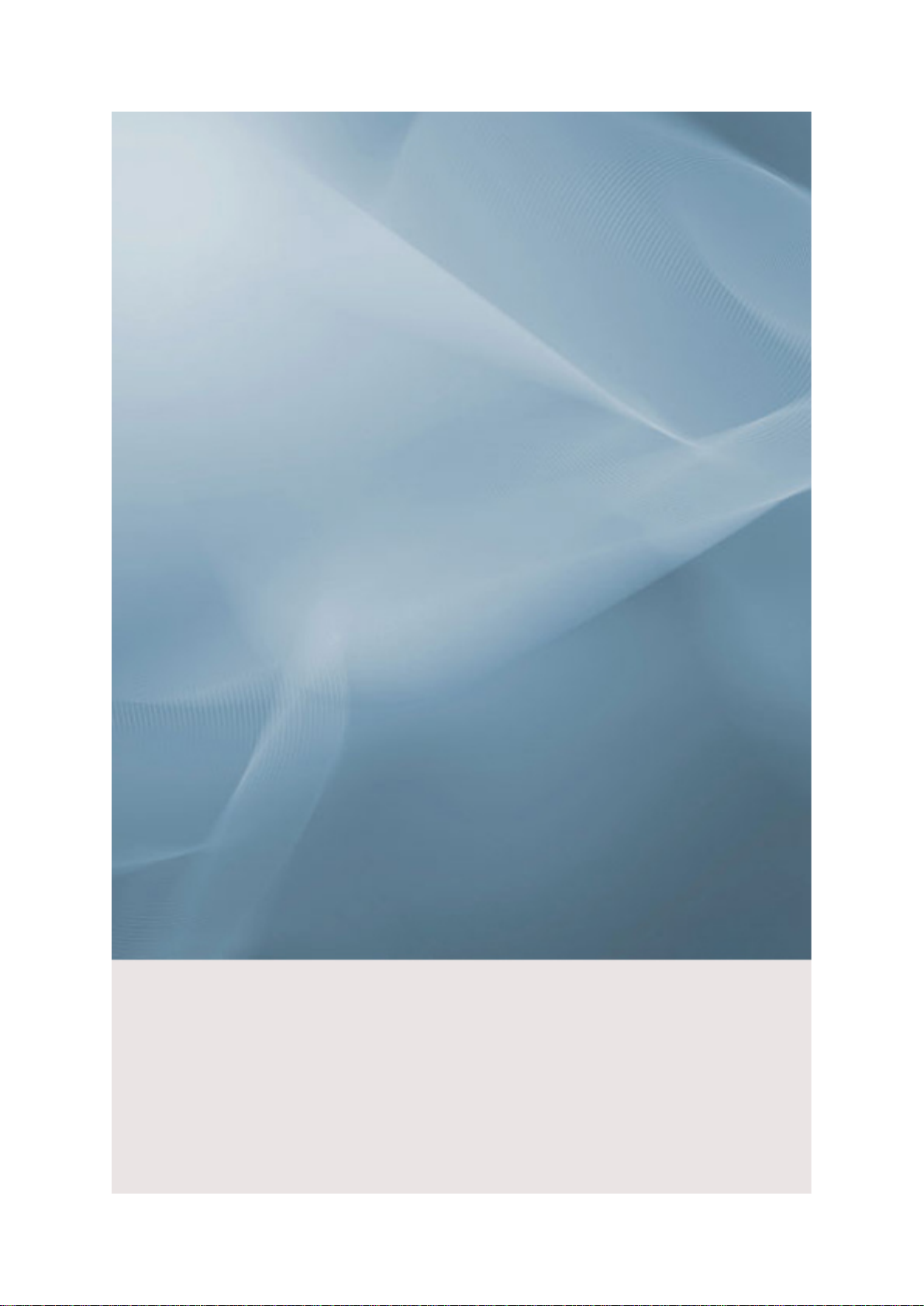
SyncMaster 2033SN/2233SN
LCD Монітор
Посібник користувача
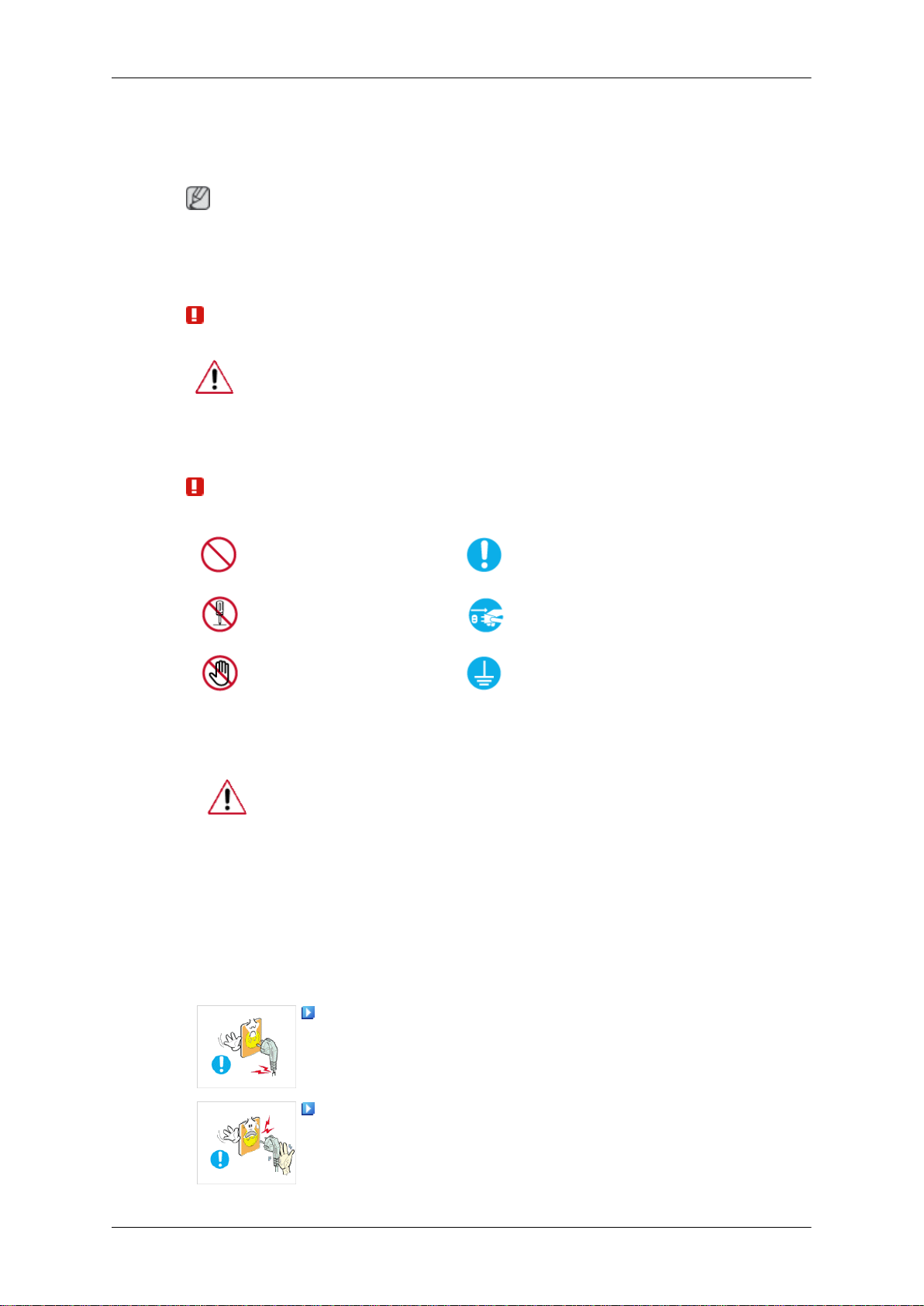
Правила техніки безпеки
Символи
Примітка
Дотримання подальших інструкцій забезпечить безпеку та дасть змогу уникнути
пошкодження майна.
Уважно прочитайте інструкції і використовуйте виріб у правильний спосіб.
Попередження/Увага
Нехтування цим правилом може спричинити смерть або
травмування користувача.
Нехтування цим правилом може спричинити травмування
користувача або пошкодження майна.
Символи та позначення
Потужність
Заборонено
Не розбирайте
Не торкайтесь
Якщо комп'ютер тривалий час не використовується, увімкніть режим
керування енергоспоживанням дисплея (DPM).
Якщо використовується екранна заставка, встановіть її в активний
режим.
Зображення подані тут лише для пояснення і не стосуються усіх
випадків (чи країн).
Швидкий перехід до розділу про уникнення ефекту залишкового
зображення
Важливо прочитати та
завжди пам'ятати
Від'єднайте пристрій від
мережі
Заземліть, щоб уникнути
ураження електричним
струмом
Не використовуйте пошкоджений кабель живлення, штекер
чи ненадійно прикріплену розетку.
• Нехтування цією вимогою може призвести до ураження
електричним струмом або пожежі.
Не торкайтеся штекера мокрими руками, вставляючи його
в розетку або виймаючи.
• Нехтування цією вимогою може призвести до ураження
електричним струмом.
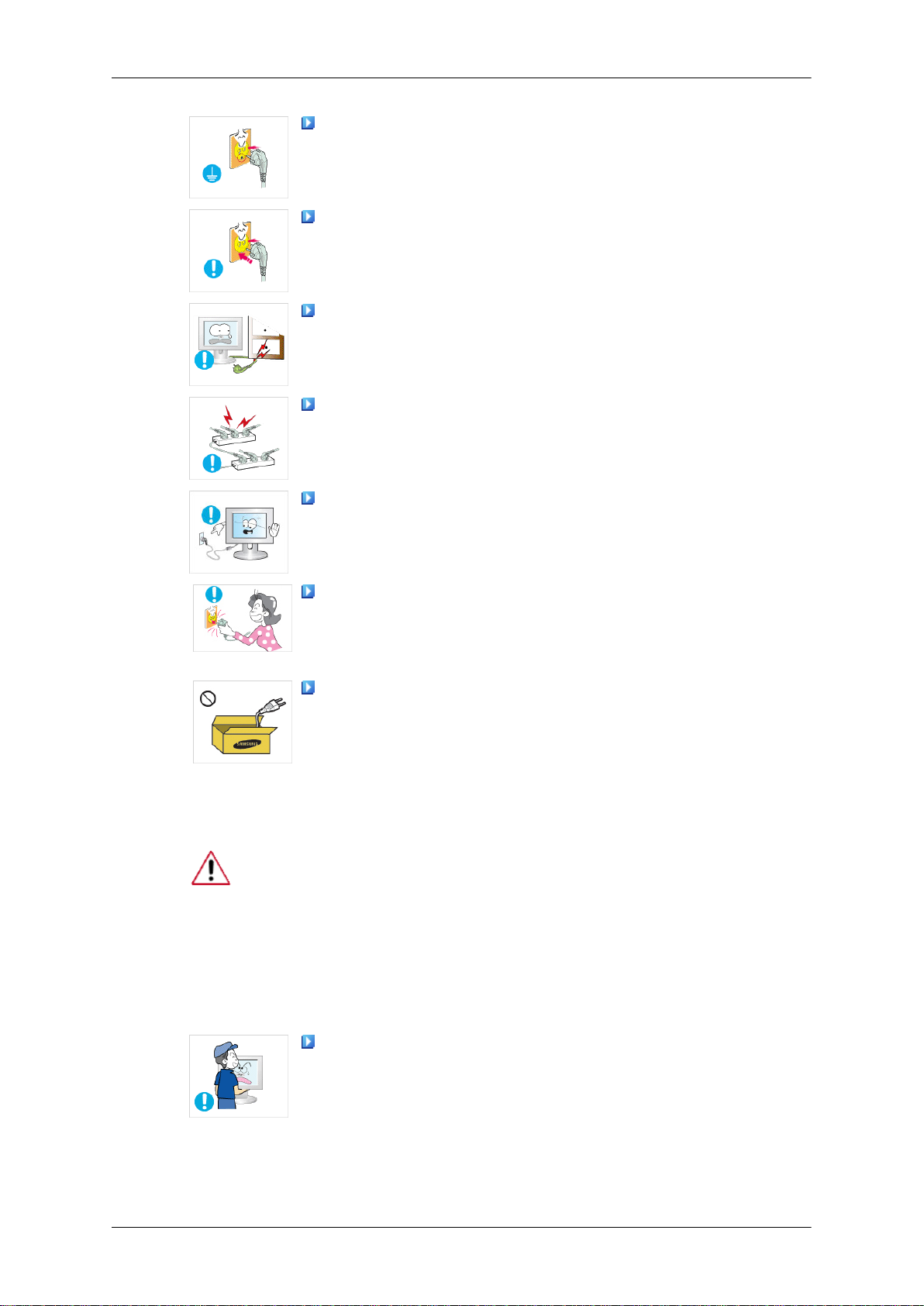
Правила техніки безпеки
Підключайте кабель живлення лише до заземленої розетки.
• Нехтування цим правилом може спричинити ураження
електричним струмом або травмування користувача.
Перевіряйте правильність і надійність вставлення штекера
в розетку.
• Нехтування цією вимогою може стати причиною пожежі.
Не перегинайте і не тягніть кабель живлення надто сильно
та не ставте на нього важкі предмети.
• Нехтування цією вимогою може стати причиною пожежі.
Не підключайте кілька пристроїв до однієї розетки.
• Нехтування цією вимогою може стати причиною пожежі
внаслідок перегрівання.
Не від’єднуйте кабель живлення під час роботи виробу.
Встановлення
• Нехтування цим правилом може спричинити пошкодження
виробу внаслідок електричного розряду.
Щоб від’єднати пристрій від мережі, слід вийняти штепсель
із розетки, тому доступ до розетки повинен бути вільним.
• В іншому випадку існує небезпека ураження електричним
струмом або пожежі.
Використовуйте тільки кабель живлення, який надається
нашою компанією. Не використовуйте кабель живлення від
іншого пристрою.
• Нехтування цією вимогою може призвести до ураження
електричним струмом або пожежі.
Обов’язково зверніться до уповноваженого центру обслуговування,
якщо монітор потрібно встановити у місцях з високою концентрацією
пилу, дуже високою або дуже низькою температурою чи високою
вологістю, в місцях, де працюють із хімічними реактивами або в
місцях із цілодобовим режимом експлуатації обладнання, наприклад
в аеропортах, на вокзалах тощо.
Нехтування цією вимогою може призвести до значних ушкоджень
монітора.
Пересуваючи монітор, будьте обережні, щоб він не впав.
• Це може призвести до ушкодження виробу або
травмування користувача.
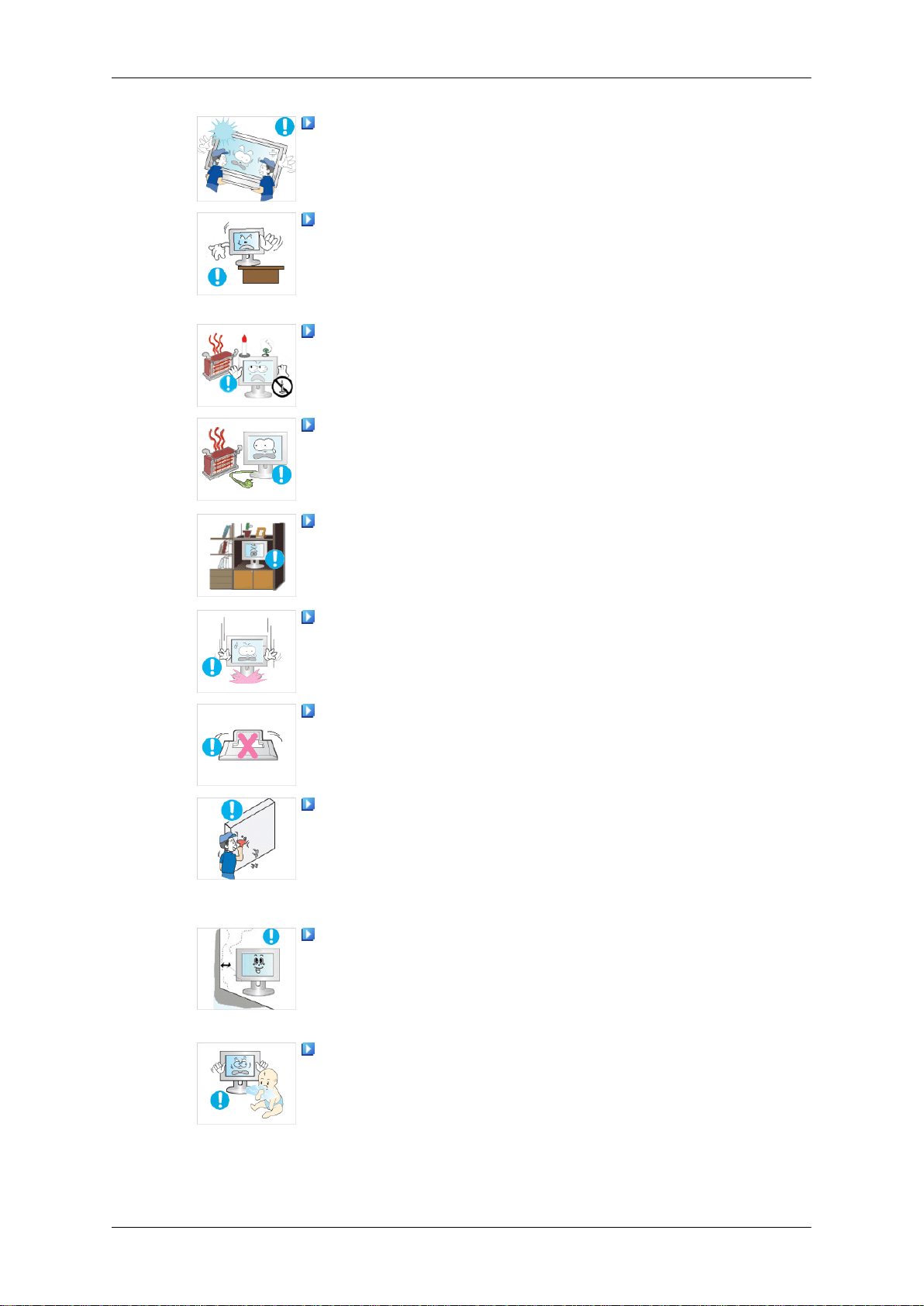
Правила техніки безпеки
Щоб підняти та перенести виріб, потрібно принаймні двоє
осіб.
• Інакше виріб може впасти і травмувати користувача та/або
поламатись.
Ставлячи виріб у шафу або на поличку, слідкуйте за тим,
щоб краї виробу не виступали за межі полички.
• Інакше виріб може впасти або травмувати користувача.
• Використовуйте шафу або поличку відповідного розміру.
НЕ СТАВТЕ СВІЧКИ, ЗАСОБИ ВІД КОМАРІВ, ЦИГАРКИ
АБО ОБІГРІВАЧІ ПОБЛИЗУ ВИРОБУ.
• Нехтування цією вимогою може стати причиною пожежі.
Тримайте пристрої, що генерують тепло, якомога далі від
виробу і кабелю живлення.
• Нехтування цією вимогою може призвести до ураження
електричним струмом або пожежі.
Не встановлюйте виріб у місцях з поганою вентиляцією,
таких як книжковий стелаж або закрита шафа.
• Нехтування цією вимогою може призвести до пожежі
внаслідок підвищення температури всередині виробу.
Обережно ставте монітор.
• Нехтування цією вимогою може призвести до
пошкодження монітора.
Не ставте монітор екраном на підлогу.
• Так можна пошкодити екран.
Настінний кронштейн мають встановлювати працівники
уповноваженої монтажної компанії.
• Інакше виріб може впасти і травмувати користувача.
• Встановлюйте виріб лише на настінний кронштейн,
передбачений для цієї моделі.
Встановлюйте виріб у приміщенні з належною вентиляцією.
Залишайте між стіною та виробом принаймні 10 см вільного
простору.
• Нехтування цією вимогою може призвести до пожежі
внаслідок підвищення температури всередині виробу.
Слідкуйте, щоб пакувальний матеріал знаходився поза
межами досяжности дітей.
• Якщо діти будуть гратися ним, існує ризик серйозної шкоди
(задушення).
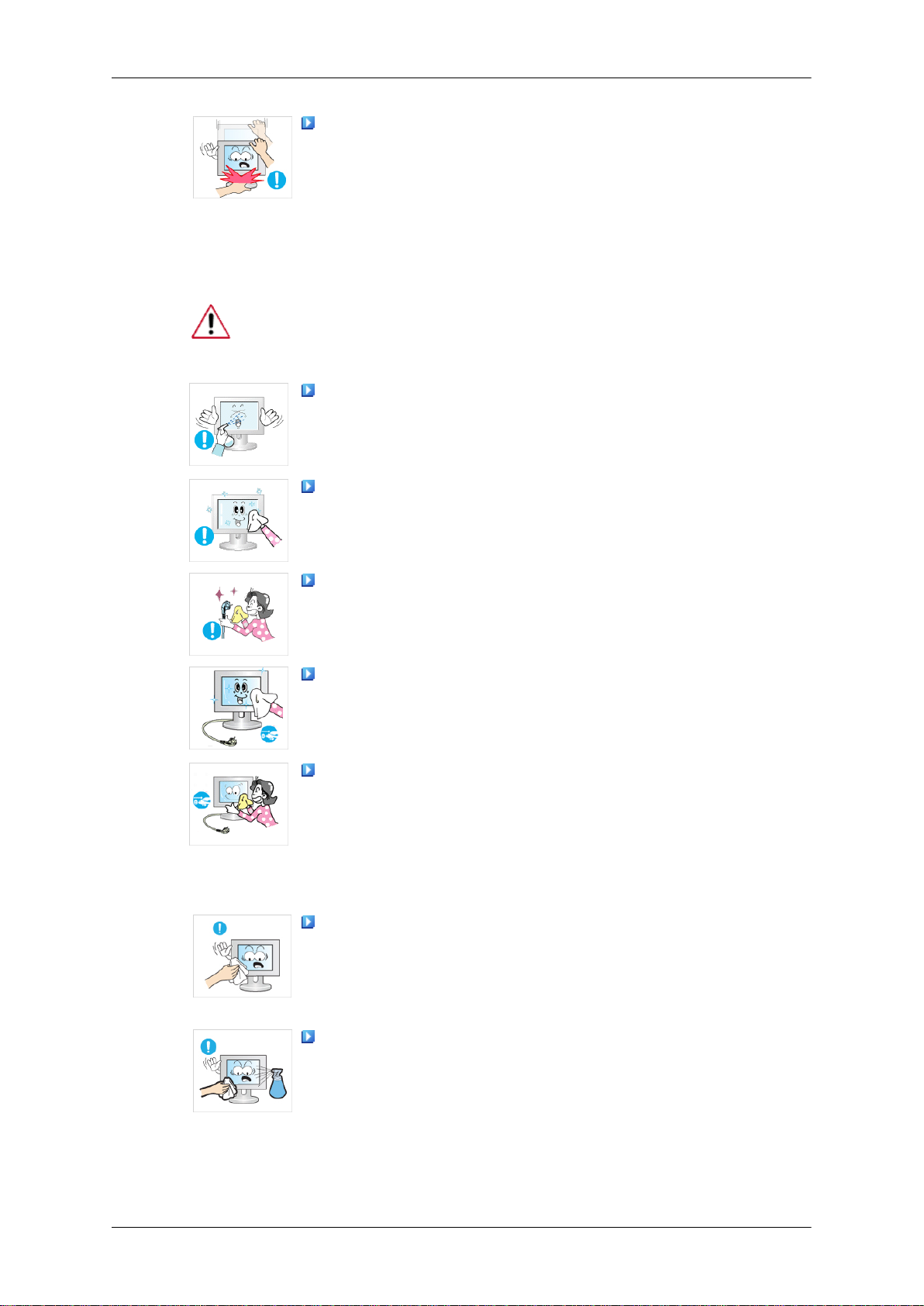
Чищення
Правила техніки безпеки
Якщо монітор підтримує можливість регулювання висоти,
не ставте жодних предметів, а також не кладіть руку на
підставку, опускаючи його.
• Це може призвести до ушкодження виробу або
травмування користувача.
Для чищення корпуса монітора або TFT-LCD екрана використовуйте
вологу, м'яку ганчірку.
Не розпилюйте засоби для чищення безпосередньо на
виріб.
• Це може спричинити знебарвлення і деформацію корпусу
та пошкодити поверхню екрана.
Чистіть виріб виключно м'якою ганчіркою, змоченою у засобі
для чищення монітора. Якщо потрібно використати інший
засіб для чищення, розведіть його водою у співвідношенні
1:10.
Для чищення штепселя та розетки використовуйте суху
ганчірку.
• Нехтування цією вимогою може стати причиною пожежі.
Зажди від'єдуйте кабель живлення перед чищенням
виробу.
• Нехтування цією вимогою може призвести до ураження
електричним струмом або пожежі.
Перш ніж чистити виріб, від'єднайте кабель живлення і
протріть його м'якою сухою ганчіркою.
•
(Не використовуйте хімічних речовин, таких як віск, бензин,
спирт, розчинник, засіб від комарів, мастило або засіб для
чищення). Такі засоби можуть змінити вигляд поверхні
виробу та спричинити відклеювання ярликів із
позначеннями.
Завжди використовуйте спеціальну ганчірку, оскільки
поверхню виробу можна легко подряпати.
• Легко змочуйте ганчірку водою. Сторонні матеріали на
ганчірці можуть подряпати виріб, тому перш ніж
використовувати ганчірку, ретельно її витрусіть.
Під час чищення виробу не розпилюйте воду
безпосередньо на виріб.
• Не допускайте потрапляння води всередину або на
поверхню виробу.
• Нехтування цією вимогою може призвести до ураження
електричним струмом, пожежі або виходу пристрою з ладу.
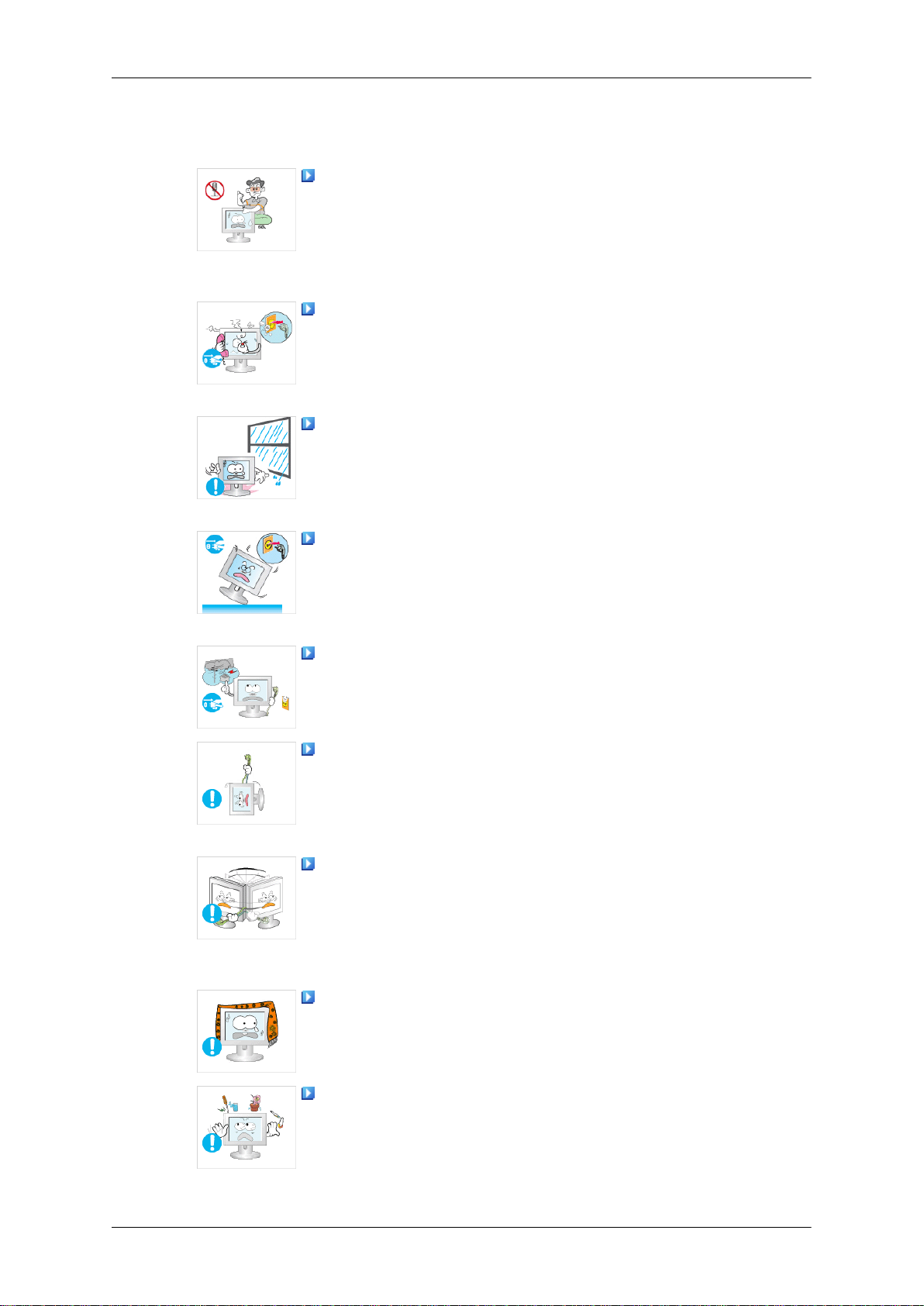
Додатково
Правила техніки безпеки
Всередині пристрою є зони високої напруги. Користувачі не
повинні розбирати, ремонтувати чи модифікувати виріб
самостійно.
• Нехтування цією вимогою може призвести до ураження
електричним струмом або пожежі. Якщо виріб потребує
ремонту, зверніться у центр обслуговування.
У разі виявлення незвичайних запахів, звуків або диму з
виробу негайно вийміть штепсель із розетки та зверніться у
центр обслуговування.
• Нехтування цією вимогою може призвести до ураження
електричним струмом або пожежі.
Встановлюйте пристрій так, щоб уникнути його контакту з
вологою, пилом, димом, водою; не встановлюйте пристрій
всередині транспортного засобу.
• Нехтування цією вимогою може призвести до ураження
електричним струмом або пожежі.
Якщо виріб впав або корпус було пошкоджено, вимкніть
живлення та від'єднайте кабель живлення. Зверніться у центр
обслуговування.
• Нехтування цією вимогою може призвести до ураження
електричним струмом або пожежі.
Під час грози з блискавками не торкайтеся кабелю
живлення та кабелю антени.
• Нехтування цією вимогою може призвести до ураження
електричним струмом або пожежі.
Не пересувайте монітор, тягнучи його за кабель живлення
або за кабель передачі сигналу.
• Нехтування цим правилом може спричинити ураження
електричним струмом, ушкодження виробу або пожежу
внаслідок пошкодження кабелю.
Не піднімайте та не пересувайте виріб вперед-назад або
праворуч-ліворуч за допомогою кабелю живлення або кабелів
передачі сигналу.
• Нехтування цим правилом може спричинити ураження
електричним струмом, ушкодження виробу або пожежу
внаслідок пошкодження кабелю.
Не допускайте блокування вентиляційних отворів столом,
фіранкою або іншими предметами.
• Нехтування цією вимогою може призвести до пожежі
внаслідок підвищення температури всередині виробу.
Не ставте ємності з водою, вази, горщики з квітами,
медикаменти чи металеві предмети на виріб.
• У разі потрапляння всередину виробу води або сторонніх
предметів від'єднайте кабель живлення та зверніться у
центр обслуговування.
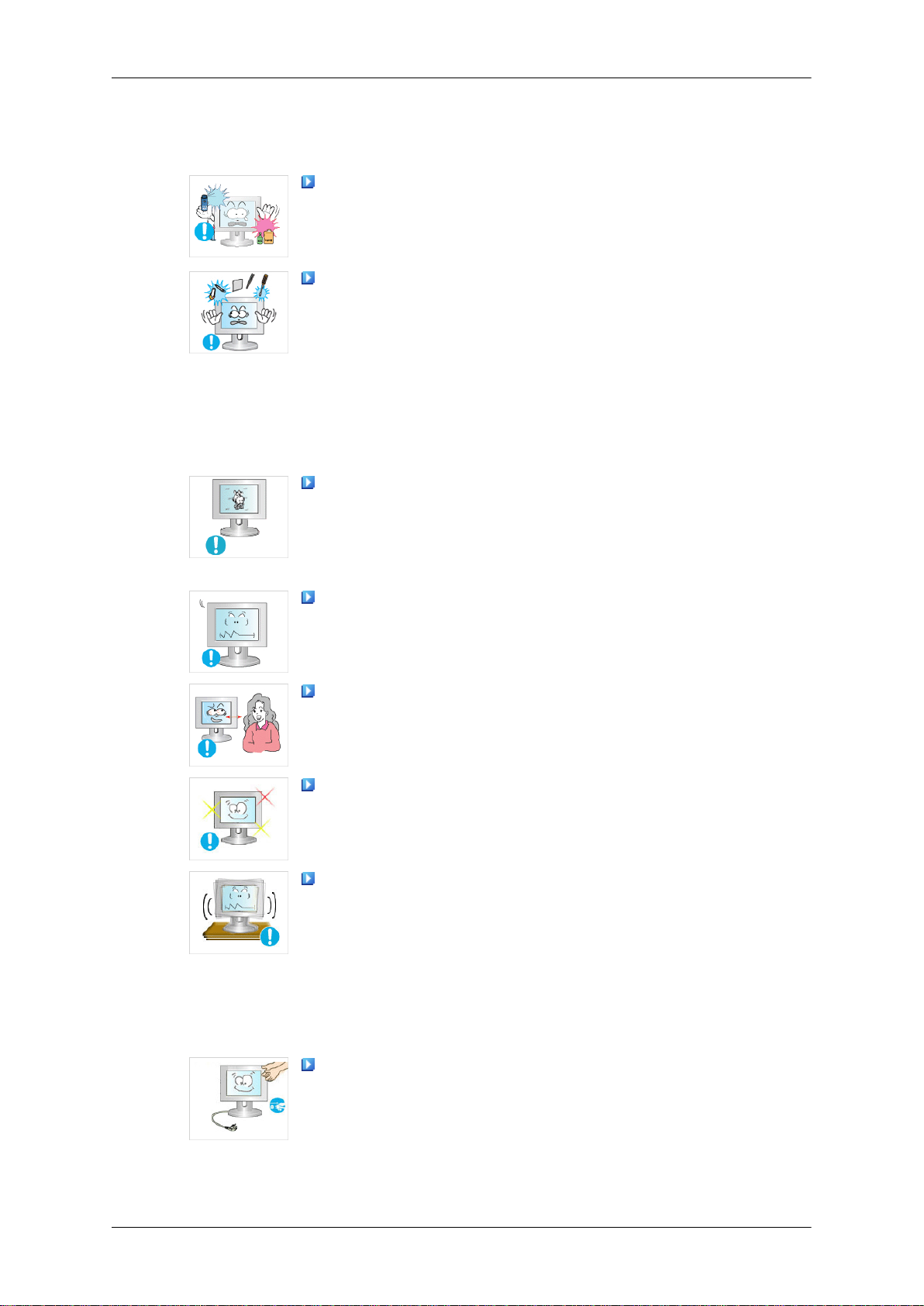
Правила техніки безпеки
• Нехтування цією вимогою може призвести до пожежі,
ураження електричним струмом або порушень у роботі
пристрою.
Не використовуйте і не тримайте легкозаймисті
розпилювачі або матеріали біля виробу.
• Нехтування цією вимогою може призвести до вибуху або
пожежі.
Не вставляйте жодних металевих предметів, таких як
палички, монети та пластини або легкозаймисті матеріали,
наприклад сірники чи папір, у виріб (у вентиляційні отвори,
вхідні та вихідні роз'єми тощо).
• У разі потрапляння всередину виробу води або сторонніх
предметів від'єднайте кабель живлення та зверніться у
центр обслуговування.
• Нехтування цією вимогою може призвести до ураження
електричним струмом або пожежі.
Якщо протягом тривалого часу на екрані залишається
нерухоме зображення, може виникнути ефект залишкового
зображення або плями.
• Якщо виріб не використовується протягом тривалого часу,
встановіть режим очікування або рухому екранну заставку.
Встановіть для виробу відповідну роздільну здатність і
частоту.
• Інакше можна пошкодити зір.
Якщо Ви постійно підсуваєтеся ближче до екрана, можливо,
у Вас погіршується зір.
Щоб зменшити навантаження на зір, робіть 5-хвилинні
перерви після кожної години використання монітора.
Не встановлюйте виріб на ненадійній поверхні, наприклад
нестійкій поличці чи нерівній поверхні, або в місці, де можливі
сильні вібрації.
• Інакше виріб може впасти і травмувати користувача та/або
поламатись.
• Встановлення виробу в місці, де можливі сильні вібрації,
може призвести до пошкодження виробу або стати
причиною пожежі.
Перед тим, як переносити виріб, вимкніть живлення та
від'єднайте кабель живлення, кабель антени та всі інші
під'єднані до виробу кабелі.
• Нехтування цією вимогою може призвести до ураження
електричним струмом або пожежі.
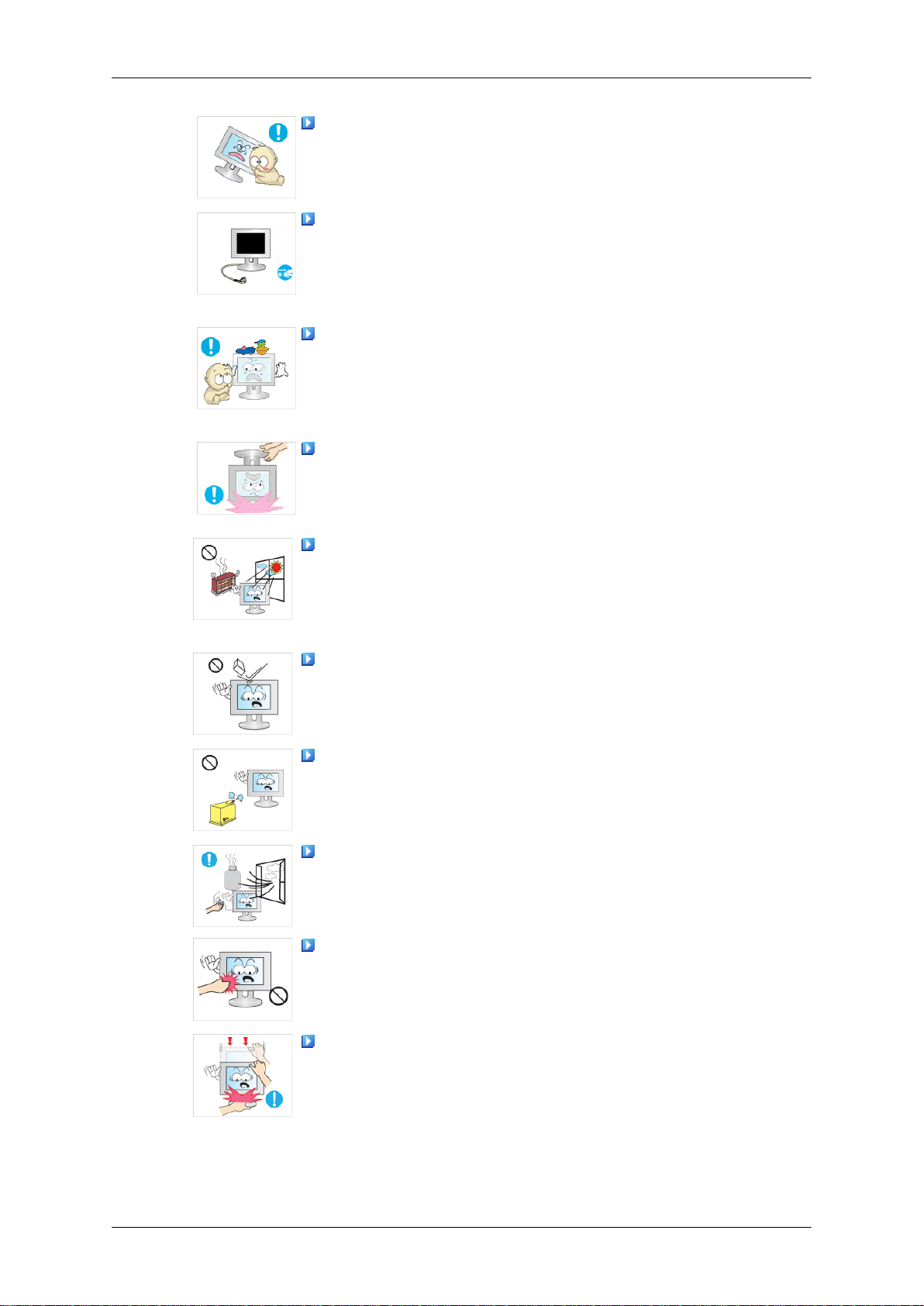
Правила техніки безпеки
Слідкуйте за тим, щоб діти не виснули на виробі та не
намагалися вилізти на нього.
• Виріб може впасти та спричинити травмування чи смерть
дитини.
Якщо виріб не використовується протягом тривалого часу,
від'єднайте кабель живлення від розетки.
• Нехтування цією вимогою може стати причиною пожежі
внаслідок накопичення пилу і перегрівання пристрою або
електричного розряду і витікання струму.
Не ставте на виріб важкі предмети або іграшки чи солодощі
(наприклад, печиво), які можуть привернути увагу дітей.
• Тягнучись до бажаної речі, малі діти можуть повиснути на
виробі або перевернути його. Падаючи, виріб може
травмувати або вбити дитину.
Не перевертайте виріб догори ногами та не пересувайте
його, тримаючи тільки за підставку.
• Інакше виріб може впасти і травмувати користувача та/або
поламатись.
Не ставте виріб під прямим сонячним промінням або біля
предметів, які генерують тепло, наприклад каміну чи
обігрівача.
• Це може зменшити термін експлуатації виробу і
спричинити пожежу.
Не кидайте нічого на виріб та оберігайте його від сильних
ударів.
• Нехтування цією вимогою може призвести до ураження
електричним струмом або пожежі.
Не використовуйте зволожувач поблизу виробу та не
встановлюйте виріб біля кухонного столу.
• Нехтування цією вимогою може призвести до ураження
електричним струмом або пожежі.
У разі витоку газу не торкайтесь ані виробу, ані штепселя
кабелю живлення і негайно провітріть приміщення.
• Одна іскра може стати причиною вибуху або пожежі.
Якщо виріб увімкнено протягом тривалого часу, панель
дисплея нагрівається. Не торкайтесь її.
• Тримайте дрібне приладдя у місцях, недоступних для
дітей.
Будьте уважні під час регулювання кута нахилу виробу або
висоти підставки.
• З необережності можна притиснути руку або пальці.
• Якщо надто сильно нахилити виріб, він може впасти та
завдати шкоди користувачеві.
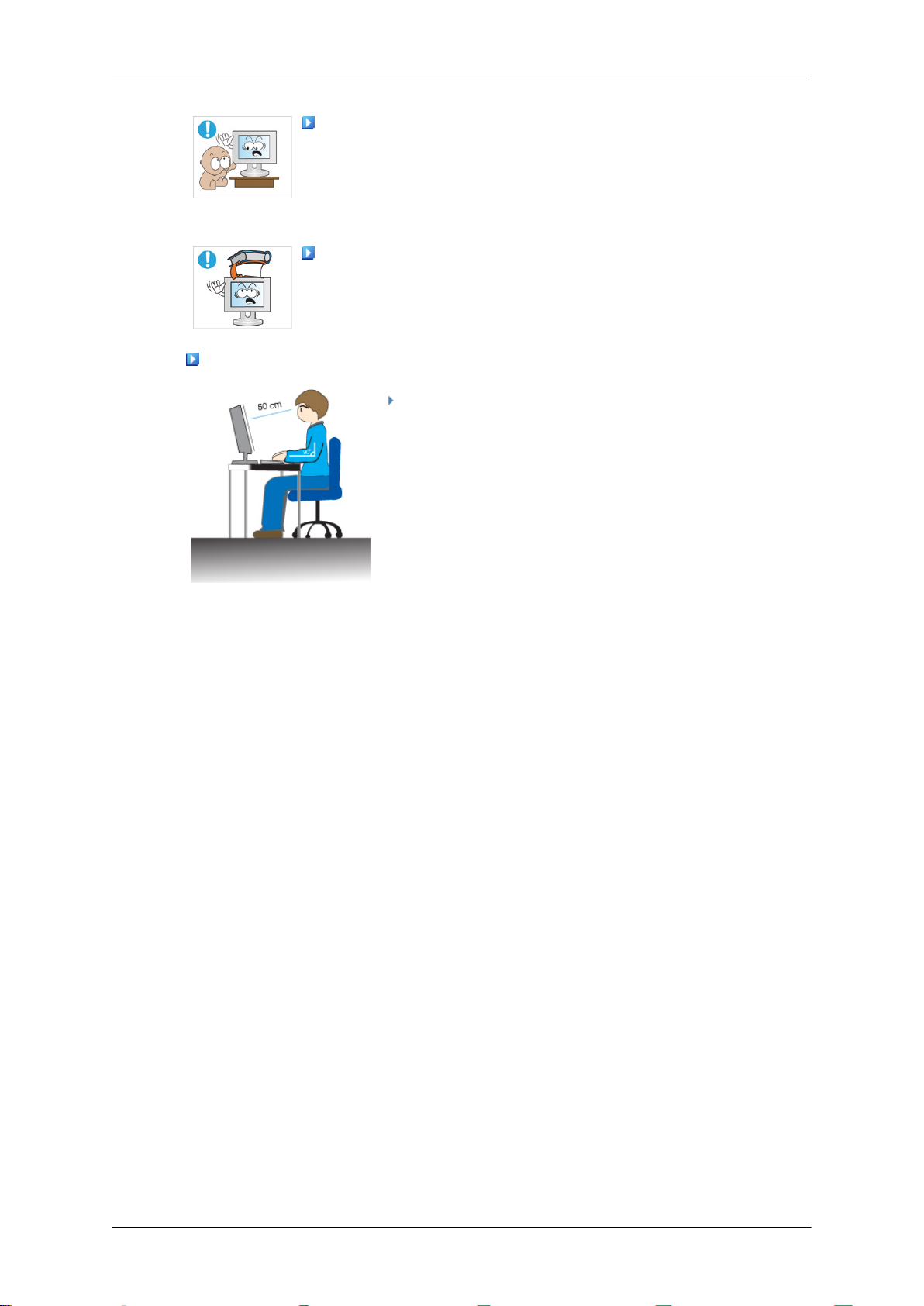
Правила техніки безпеки
Встановлюйте виріб так, щоб до нього не могли дотягнутися
діти.
• Інакше виріб може впасти і травмувати дитину.
• Встановлюйте виріб на рівній та стійкій поверхні, оскільки
його передня частина досить важка.
Не ставте на виріб важкі предмети.
• Це може спричинити травмування користувача та/або
пошкодження виробу.
Правильне положення за столом під час користування монітором
Використовуючи виріб, ставте його у правильне
положення.
• Сидіть, тримаючи спину рівно.
• Відстань між очима та екраном має бути
приблизно від 45 до 50 см. Дивіться на екран
трохи зверху.
• Використовуючи виріб, ставте його у правильне
положення.
• Встановіть кут нахилу так, щоб світло не
відбивалось на екрані.
• Покладіть руки на стіл так, щоби передпліччя
були розташовані перпендикулярно до тулуба,
а тильний бік кисті був рівним продовженням
передпліччя.
• Тримайте лікті зігнутими під кутом 90 градусів.
• Коліна мають бути зігнуті під кутом понад 90
градусів, а п'яти - твердо стояти на підлозі. Руки
мають бути нижче рівня серця.
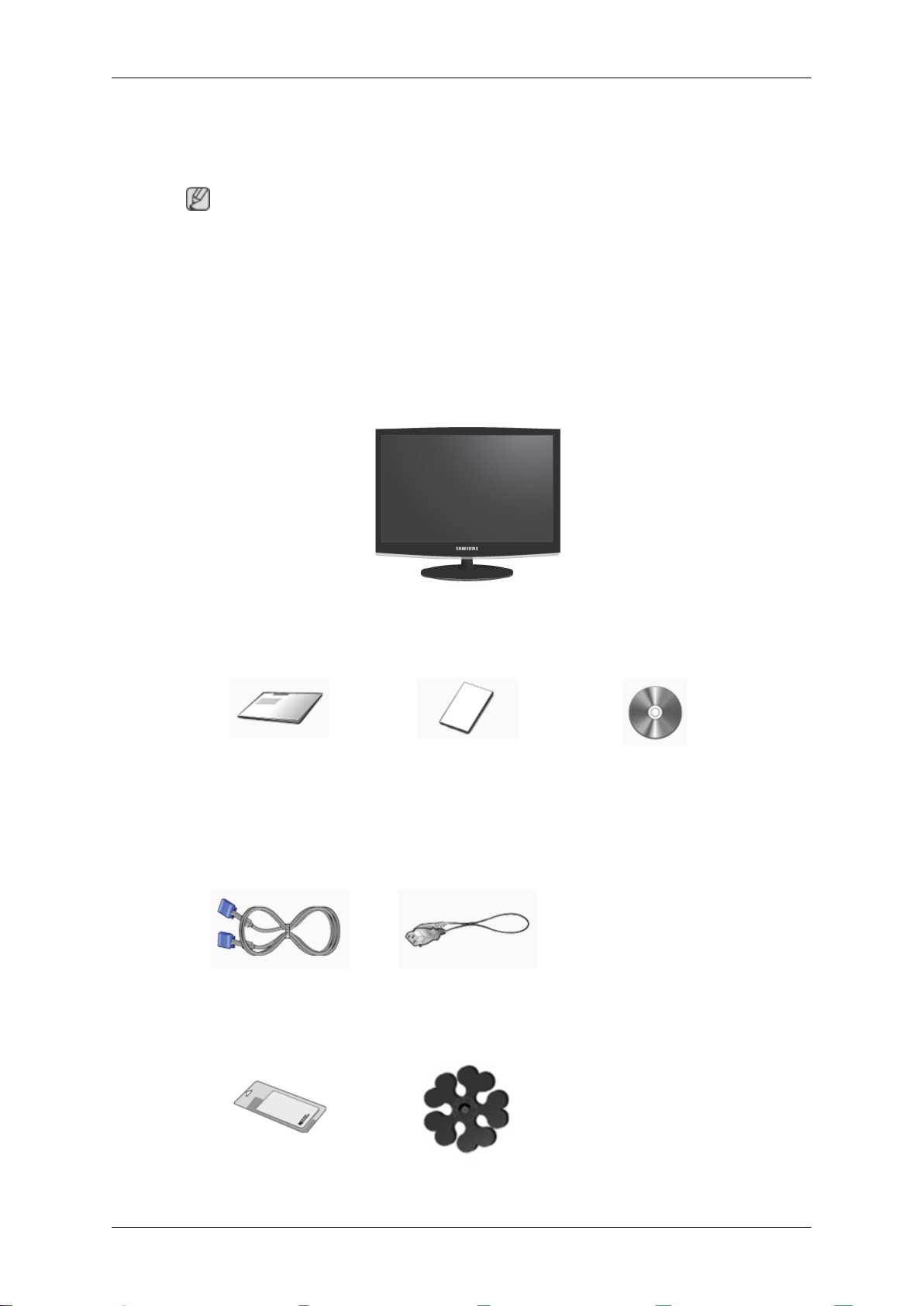
Вступ
Вміст упаковки
Примітка
Перевірте наявність усіх перелічених елементів, які постачаються з монітором.
Якщо якогось із елементів бракує, зверніться за місцем придбання виробу.
У місцевого торгового представника також можна придбати елементи додаткової
комплектації.
Розпакування
Монітор
Посібники
Короткий посібник зі
встановлення
Кабелі
Кабель типу D-Sub Шнур живлення
Додатково
Гарантійний талон
(додаються не у всіх
країнах)
Посібник користувача
(додаються не у всіх
країнах)
Ганчірка для очищення Фіксатор кабелю

Примітка
Ганчірка для очищення додається тільки для відполірованих до дзеркального блиску
виробів чорного кольору.
Монітор
Попередні налаштування
Виберіть мову, використовуючи кнопки вгору або вниз.
Вміст, який відображається на екрані, зникне через 40 секунд.
Вимкніть і увімкніть кнопку живлення. Зображення з'явиться знову.
Вступ
Зображення відображатиметься до 3 (трьох) разів. Перш ніж буде досягнуто
максимального числа, встановіть роздільну здатність комп'ютера.
Примітка
Роздільна здатність, яка з'явиться на екрані, є оптимальною для даного виробу.
Встановіть таке ж значення роздільної здатності комп'ютера, що й значення
оптимальної роздільної здатності даного виробу.
Передня панель
Кнопка MENU [MENU/ ]
Відкриває і закриває екранне меню. Використовується також для
виходу з екранного меню або повернення до попереднього меню.
Кнопка Brightness [ ]
Якщо екранне меню вимкнене, натисніть цю кнопку, щоб налаштувати
яскравість.
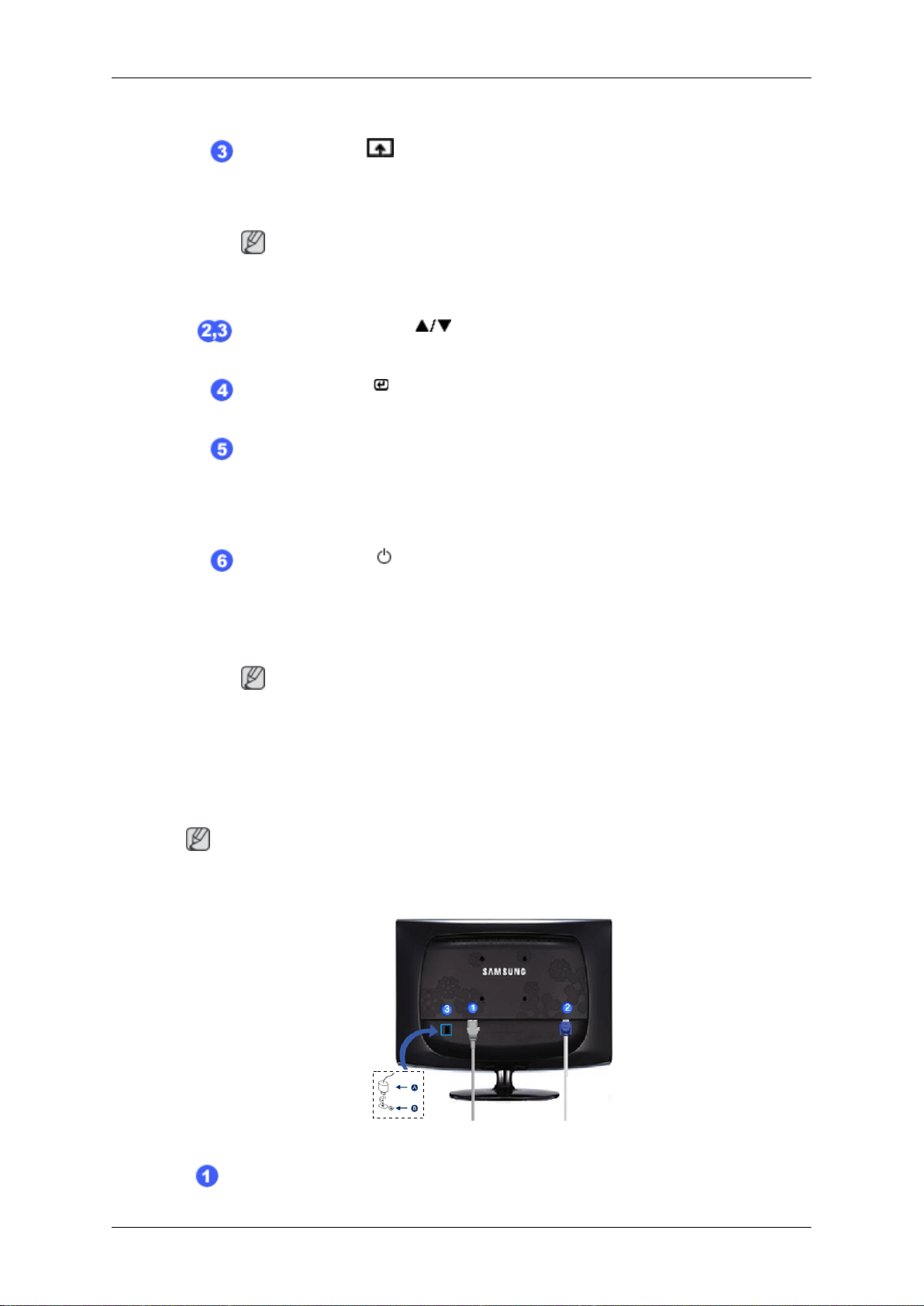
Вступ
>> Клацніть тут, щоб переглянути анімаційний кліп
Customized Key[ ]
За допомогою кнопки customized key можна присвоїти значення
"власній кнопці" відповідно до Ваших вподобань.
Примітка
Можна налаштувати параметр Customized key для відповідної функції
за допомогою меню Setup > Customized Key.
Кнопки налаштування [ ]
Ці кнопки дозволяють налаштувати параметри в меню.
Кнопка введення [ ]
Використовується для вибору виділеного пункту меню.
Кнопка AUTO
За допомогою цієї кнопки можна виконати автоматичне
налаштування.
Задня панель
Примітка
Конфігурація роз'ємів на задній панелі виробу відрізняється залежно від моделі.
>> Клацніть тут, щоб переглянути анімаційний кліп
Кнопка живлення [ ]
Кнопка використовується для увімкнення та вимкнення виробу.
Індикатор живлення
Цей індикатор буде світитись за нормальної роботи та блимне один
раз під час збереження налаштування.
Примітка
Див. розділ Режим енергозбереження для подальшої інформації щодо
функцій даного режиму. Задля збереження електроенергії вимкніть
монітор (OFF), якщо він не використовується або залишається без
нагляду протягом тривалого часу.
Вхід POWER
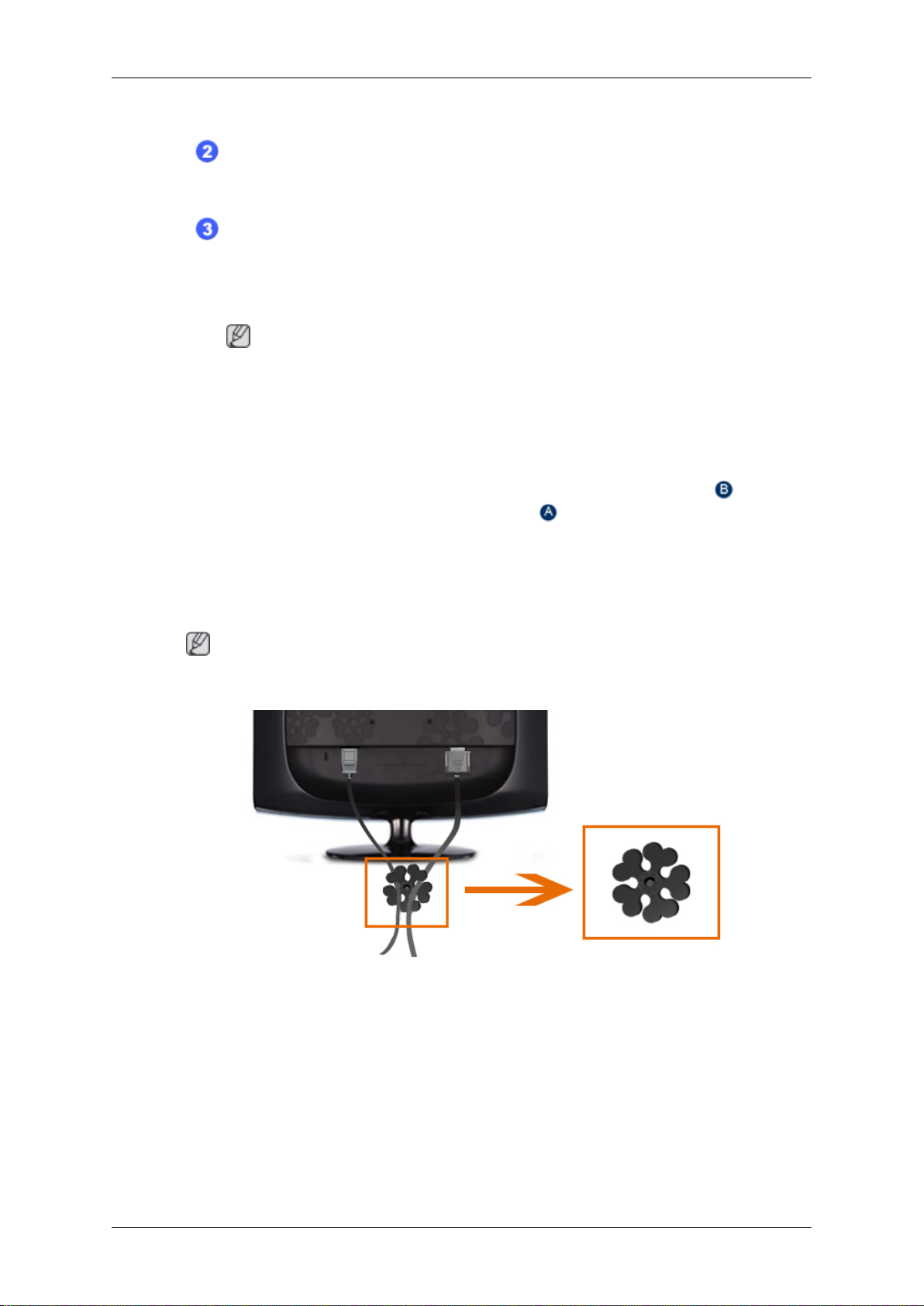
Вступ
Під'єднайте шнур живлення до входу POWER на задній панелі монітора.
Вхід RGB IN
Під'єднайте кабель D-sub до 15-контактного входу RGB IN на задній
панелі монітора.
Замок “Кенсінгтон”
Замок “Кенсінгтон” – це пристрій, який використовується для захисту
системи під час використання її у громадському місці. (Цей пристрій
продається окремо). Щоб отримати інформацію про використання
захисного пристрою, зверніться за місцем його придбання.
Примітка
Розташування замка “Кенсінгтон” може різнитися, залежно від моделі.
Використання замка “Кенсінгтон” для захисту від
крадіжок
1.
Вставте замок в отвір "Кенсінгтон" для замка на моніторі і
поверніть його у напрямку блокування
.
2. Під’єднайте кабель замка “Кенсінгтон”.
3. Прикріпіть замок “Кенсінгтон” до столу або важкого нерухомого
предмета.
Примітка
Детальнішу інформацію щодо під'єднання кабелів див. у розділі Під’єднання кабелів.
Фіксатор кабелю
• Зафіксуйте кабелі за допомогою фіксаторів, як показано на малюнку.
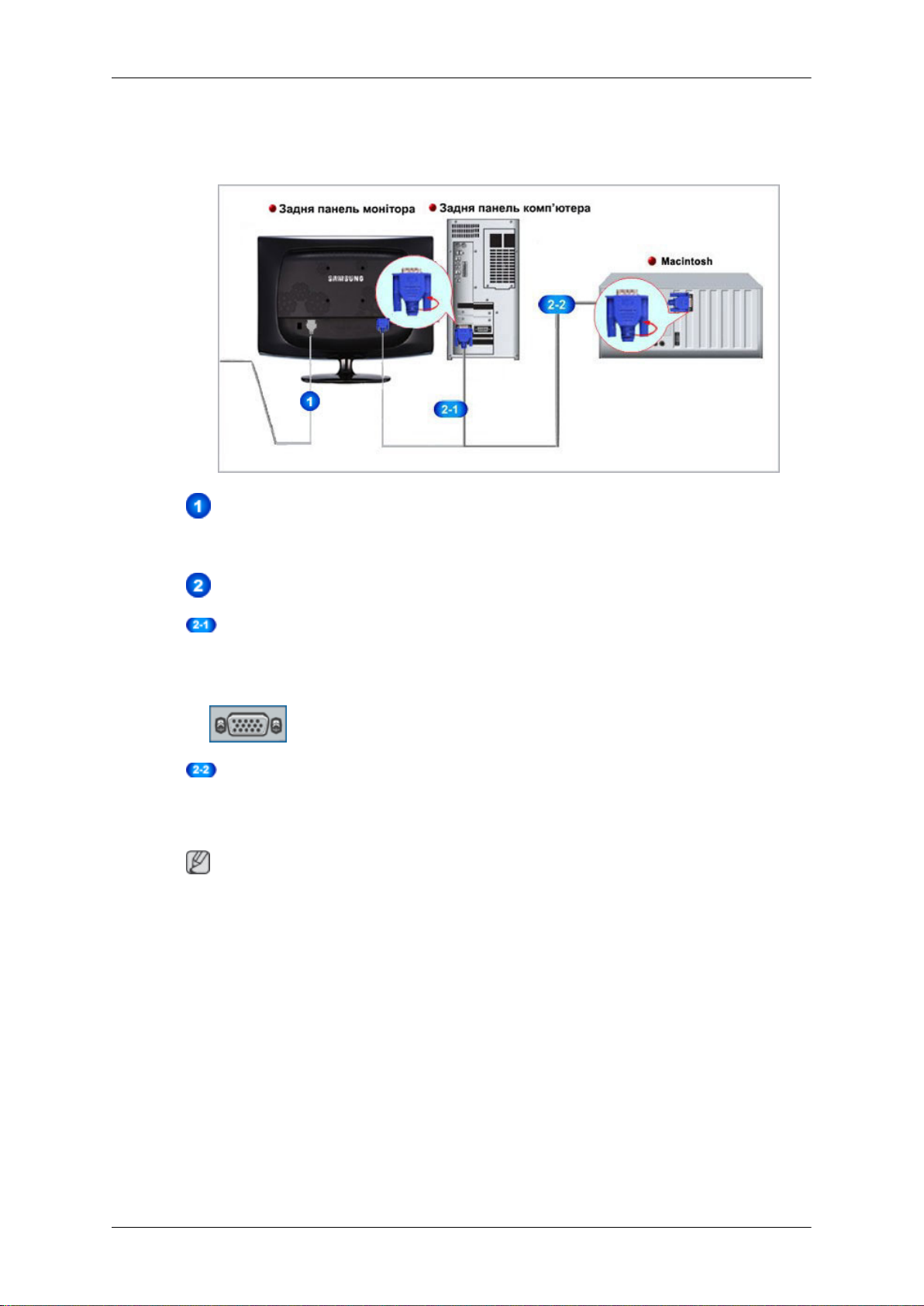
З’єднання
Під’єднання кабелів
Під’єднайте шнур живлення до входу power на задній панелі монітора.
Увімкніть шнур живлення монітора у найближчу розетку.
Використовуйте з’єднання, що передбачене для Вашого комп’ютера.
У разі підключення через роз'єм D-Sub (аналоговий) відеокарти.
• Під'єднайте кабель передачі сигналу до 15-контактного входу D-Sub на задній
панелі монітора.
[RGB IN]
Підключення до комп'ютера Macintosh.
• За допомогою кабелю з'єднання D-Sub під'єднайте монітор до комп'ютера Macintosh.
Примітка
Після під'єднання монітора та комп'ютера увімкніть пристрої.
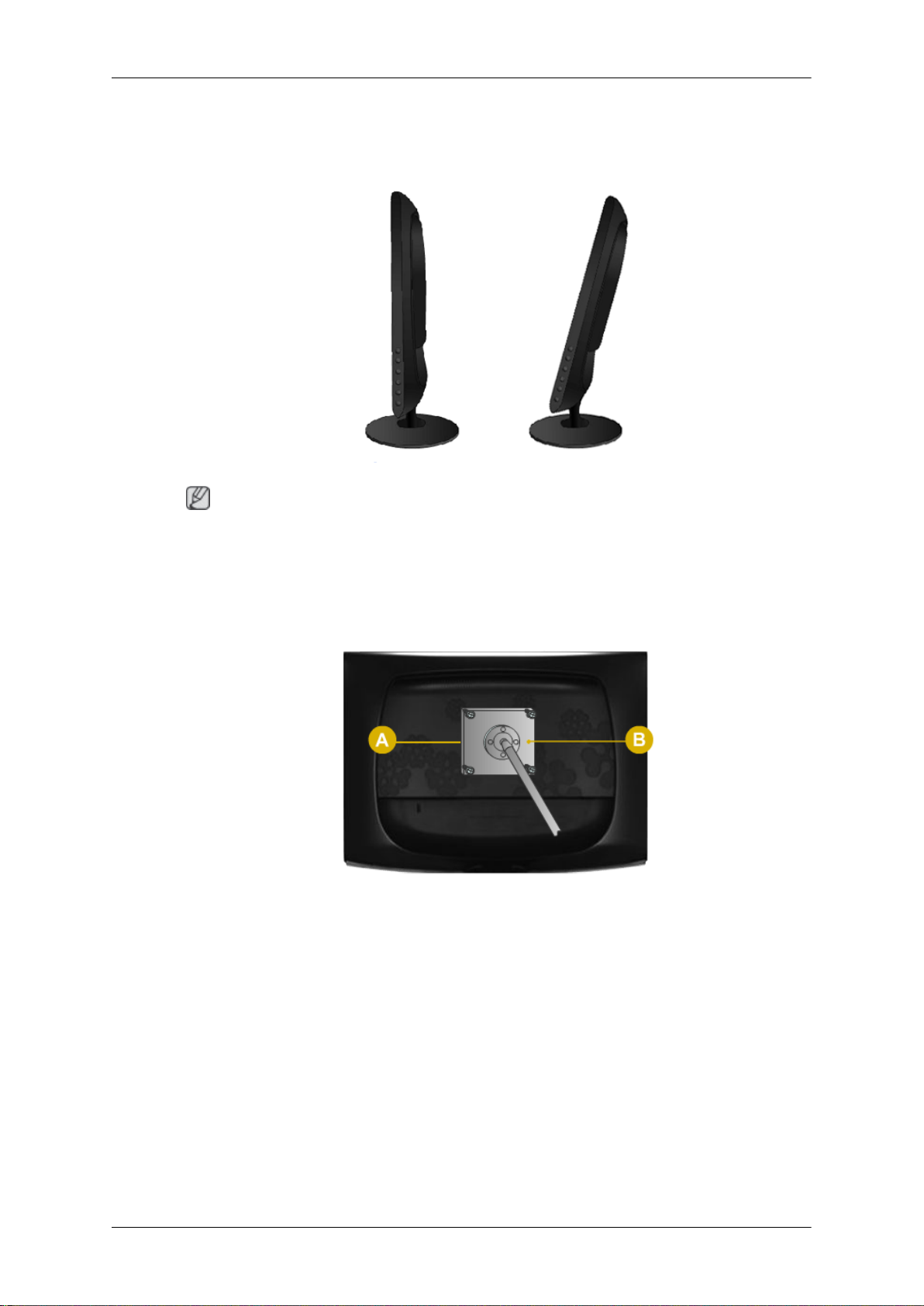
Використання підставки
Складання підставки
Примітка
З’єднання
Можна нахилити монітор під кутом від -1˚ до 20˚(±1.0˚).
Прикріплення підставки
Монітор підтримує пластину для кріплення 100 мм x 100 мм, яка відповідає стандарту
VESA.
A. Монітор
B. Пластина для кріплення (продається окремо)
1. Вимкніть монітор та від'єднайте шнур живлення.
2. Покладіть LCD монітор екраном донизу на пласку поверхню, попередньо підклавши
подушечку для захисту екрана.
3. Викрутіть чотири гвинти і від'єднайте підставку від LCD монітора.
4. Прилаштуйте пластину для кріплення (продається окремо) таким чином, щоб
отвори на ній співпадали з отворами для кріплення на задній кришці монітора, і
закріпіть її чотирма гвинтами, що постачаються з рукоподібним кронштейном,
настінним кронштейном чи іншими підставками.
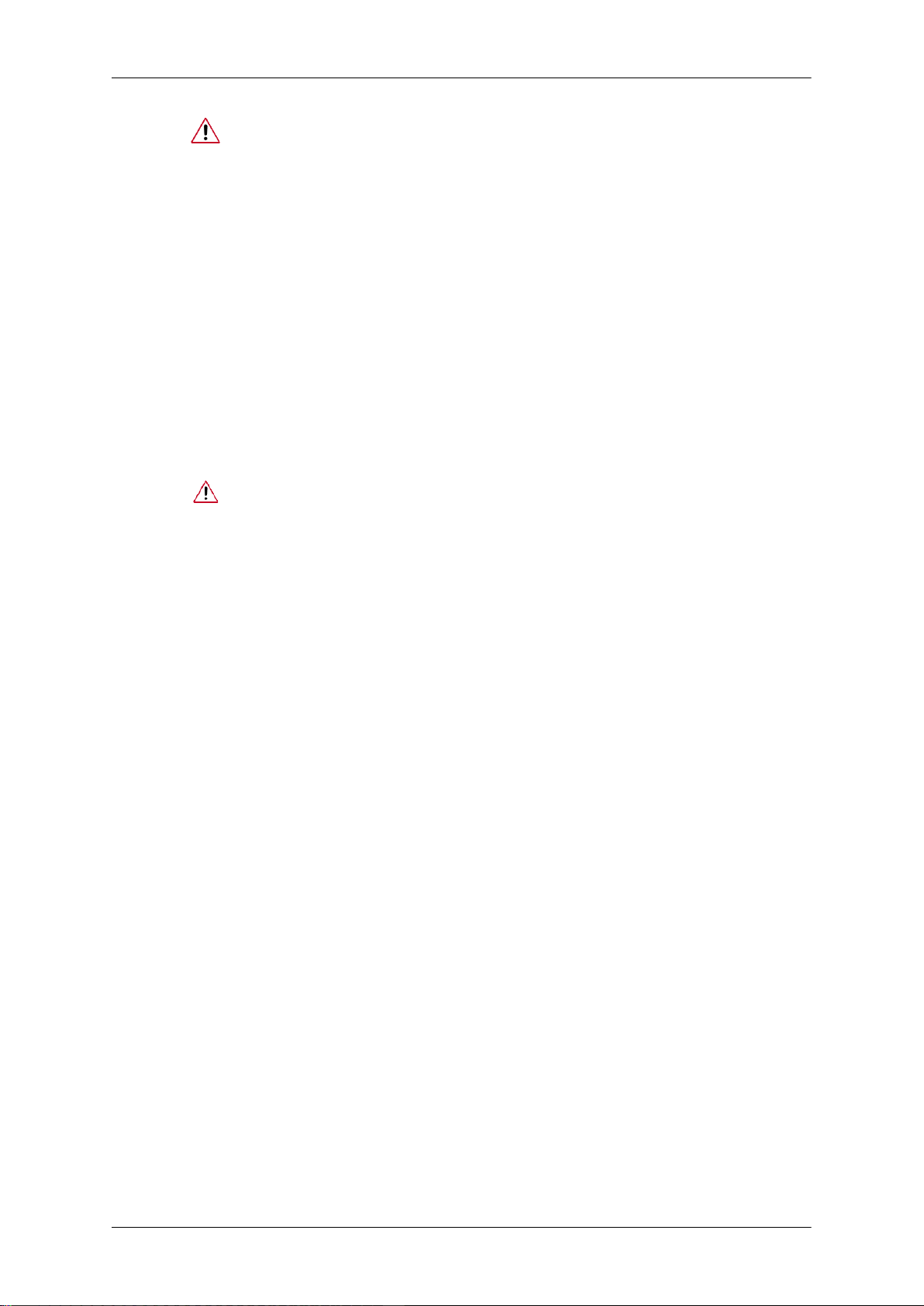
З’єднання
• Не використовуйте гвинти довші стандартного розміру, оскільки вони
можуть пошкодити внутрішні частини монітора.
• Для настінного кріплення, що не відповідає стандартним технічним
характеристикам гвинтів VESA, довжина гвинтів може відрізнятися,
залежно від їх технічних характеристик.
• Не використовуйте гвинти, які не відповідають стандартним
технічним характеристикам гвинтів VESA.
Не вкручуйте гвинти надто сильно, оскільки це може призвести до
пошкодження або до падіння виробу, що в свою чергу може
призвести до травмування користувача.
Компанія Samsung не несе відповідальності за такі випадки.
• Компанія Samsung не несе відповідальності за пошкодження чи
травмування користувача у разі використання настінного кріплення,
іншого, ніж VESA, чи неавторизованого настінного кріплення, або
якщо користувач не дотримувався інструкцій зі встановлення виробу.
• Для того, щоб закріпити монітор на стіні, необхідно придбати
комплект настінного кріплення, який дає змогу закріпити монітор на
відстані не менше 10 см від стіни.
• Щоб отримати детальнішу інформацію, зверніться у найближчий
Центр обслуговування Samsung. Компанія Samsung Electronics не
несе відповідальності за пошкодження, що виникли внаслідок
використання інших підставок чи кріплень.
• Використовуйте настінне кріплення відповідно до міжнародних
стандартів.
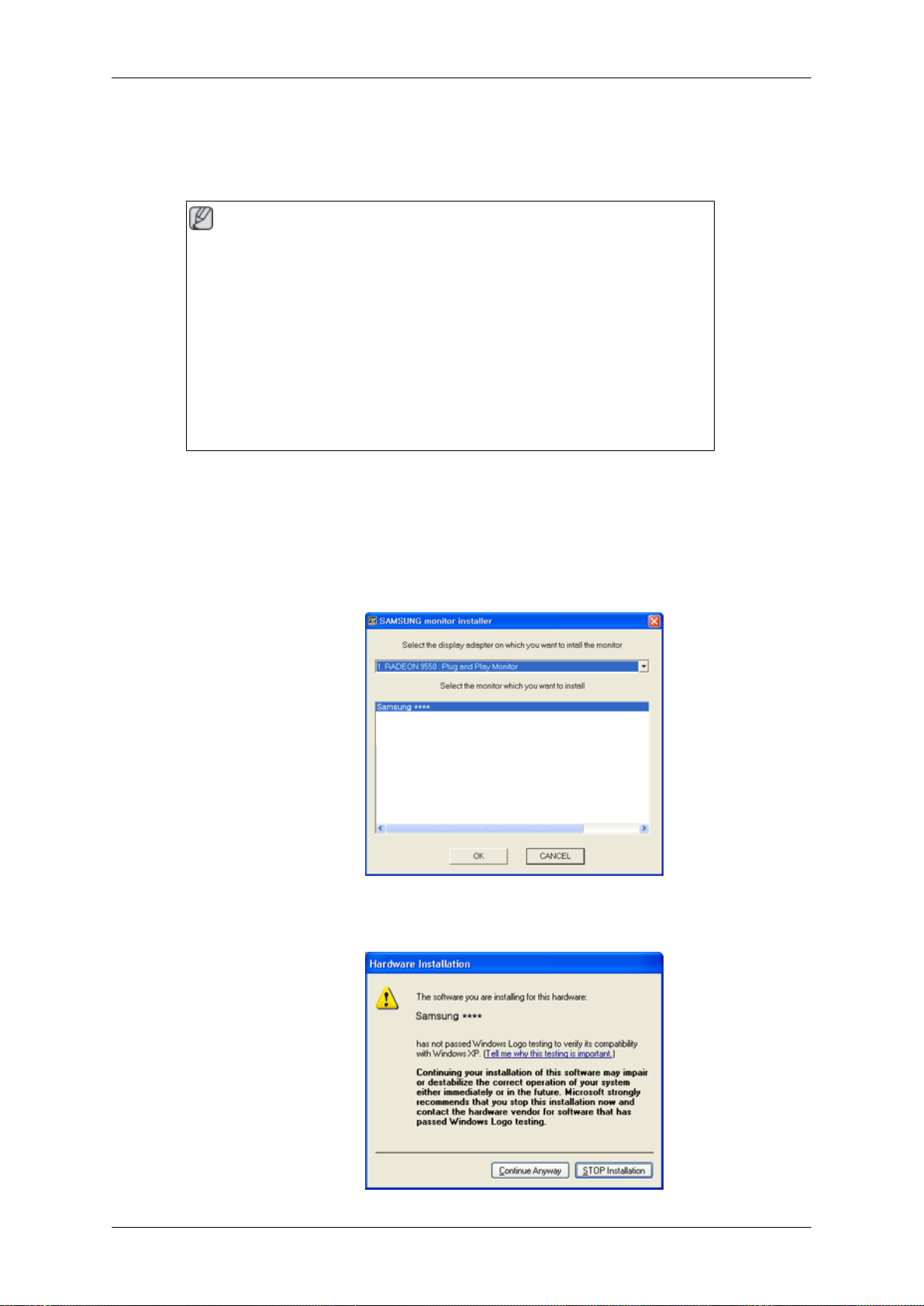
Робота з програмним забезпеченням
Драйвер монітора
Примітка
Коли на екрані з'явиться повідомлення з проханням встановити драйвер
монітора, вставте CD-ROM, який додається до монітора. Процедура
встановлення драйвера дещо відрізняється залежно від операційної
системи. Виконуйте інструкції, що відповідають Вашій операційній
системі.
Підготуйте чистий диск і завантажте файли драйвера із вказаного нижче
веб-сайту.
Веб-сайт:
http://www.samsung.com/ (для всіх країн)
Встановлення драйвера монітора (автоматично)
1. Вставте диск у пристрій читання CD-ROM.
2. Клацніть "Windows".
3. Виберіть модель монітора зі списку та натисніть кнопку "OK".
4. Якщо з'явиться таке вікно, натисніть кнопку"Continue Anyway" (Продовжити). Тоді
натисніть кнопку "OK" (Microsoft® Windows® XP/2000 ).
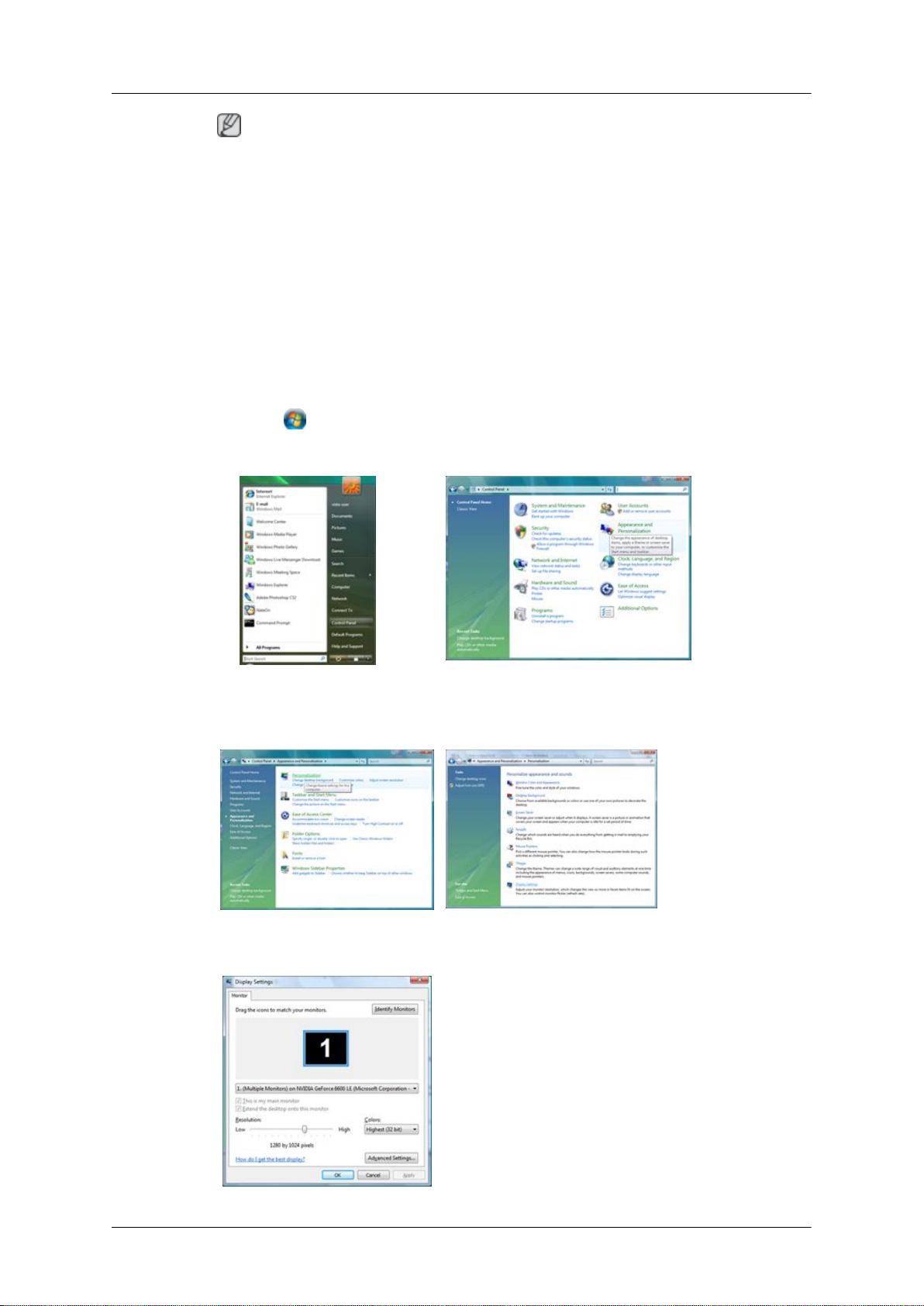
Робота з програмним
забезпеченням
Примітка
Драйвер монітора сертифіковано логотипом MS, тому його встановлення не
завдасть шкоди системі.
Інформацію про сертифікований драйвер буде розміщено на веб-сайті Samsung,
на головній сторінці розділу про монітори.
http://www.samsung.com/
Встановлення драйвера монітора (вручну)
Microsoft® Windows Vista™
1. Вставте диск із Посібником у пристрій читання CD-ROM.
2.
Клацніть ("Start" (Пуск)) і виберіть "Control Panel" (Панель керування). Тоді двічі
клацніть "Appearance and Personalization" (Оформлення та персоналізація).
3. Клацніть "Personalization" (Персоналізація) і "Display Settings" (Параметри
дисплея).
4. Клацніть "Advanced Settings..." (Додаткові параметри).
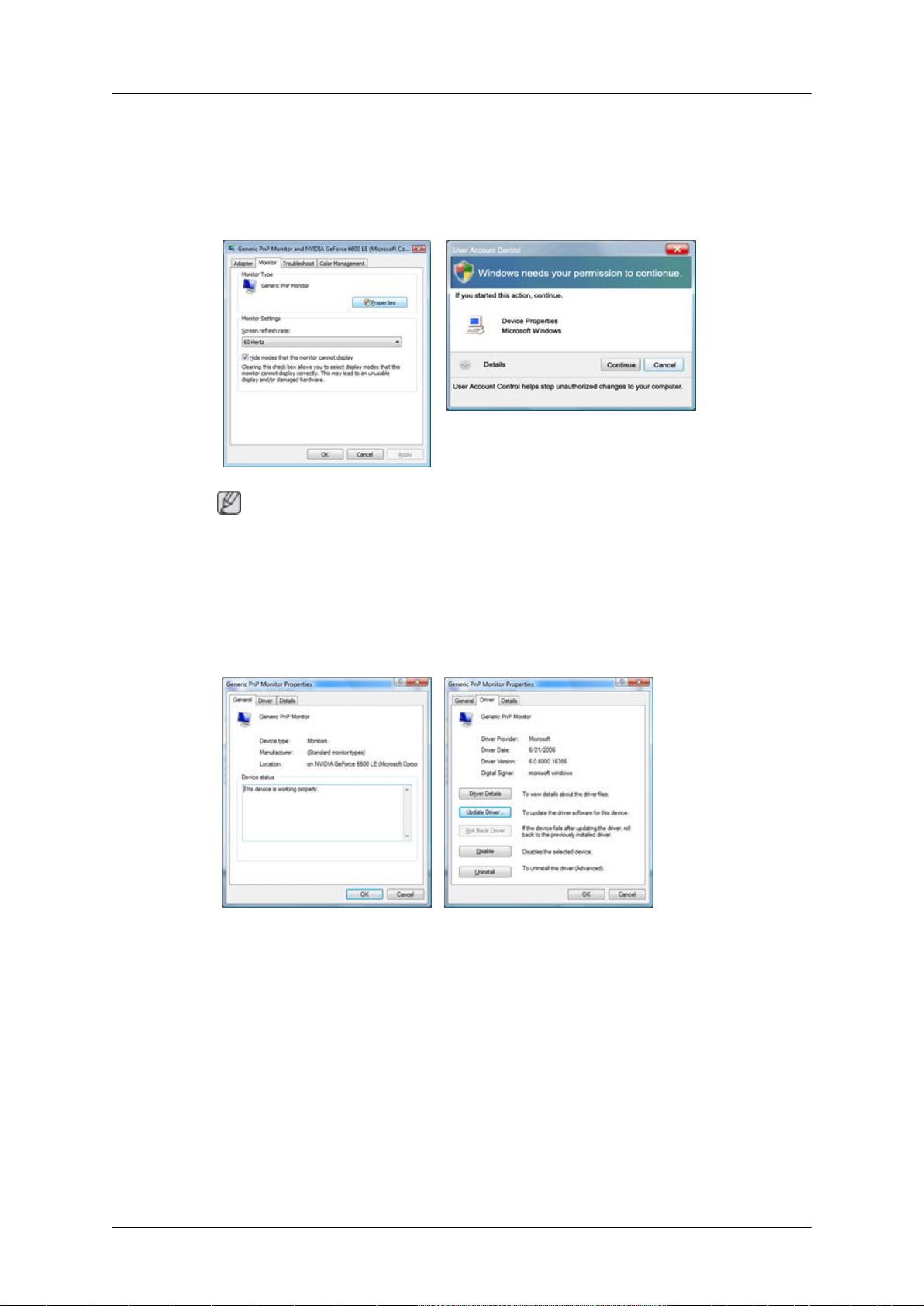
Робота з програмним
забезпеченням
5. Клацніть "Properties" (Властивості) на вкладці "Monitor" (Монітор). Якщо кнопка
"Properties" (Властивості) не активна, це означає, що налаштування монітора
завершено. Монітор готовий до використання.
Якщо з’являється повідомлення "Windows needs..." (Windows потребує…, як
показано на малюнку нижче, натисніть "Continue" (Продовжити).
Примітка
Драйвер монітора сертифіковано логотипом MS, тому його встановлення не
завдасть шкоди системі.
Інформацію про сертифікований драйвер буде розміщено на веб-сайті Samsung,
на головній сторінці розділу про монітори.
6. Клацніть "Update Driver..." (Оновити драйвер) на вкладці "Driver" (Драйвер).
7. Поставте позначку у полі "Browse my computer for driver software" (Шукати
програмне забезпечення драйвера на моєму комп'ютері) та клацніть пункт "Let me
pick from a list of device drivers on my computer" (Вибрати драйвер зі списку драйверів
пристроїв на комп’ютері).
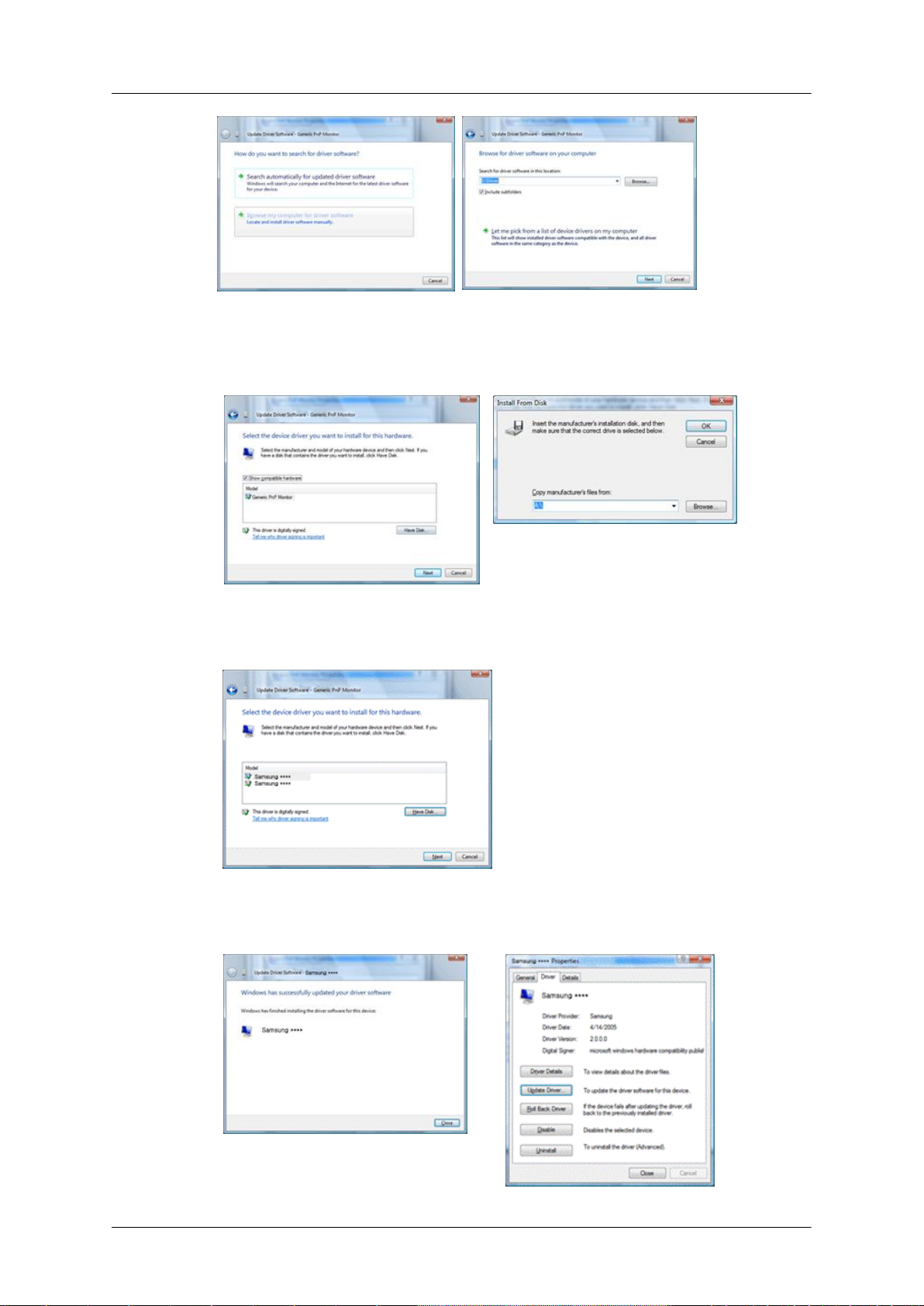
Робота з програмним
забезпеченням
8. Натисніть кнопку "Have Disk..." (Установити з диска…) і виберіть папку
(наприклад, D:\Drive), де знаходиться інсталяційний файл драйвера, після чого
натисніть "OK".
9. У списку моделей моніторів на екрані виберіть модель свого монітора і натисніть
кнопку "Next" (Далі).
10. Клацніть "Close" (Закрити) → "Close" (Закрити) → "OK" → "OK" у зображених нижче
екранах, які з'являтимуться почергово.
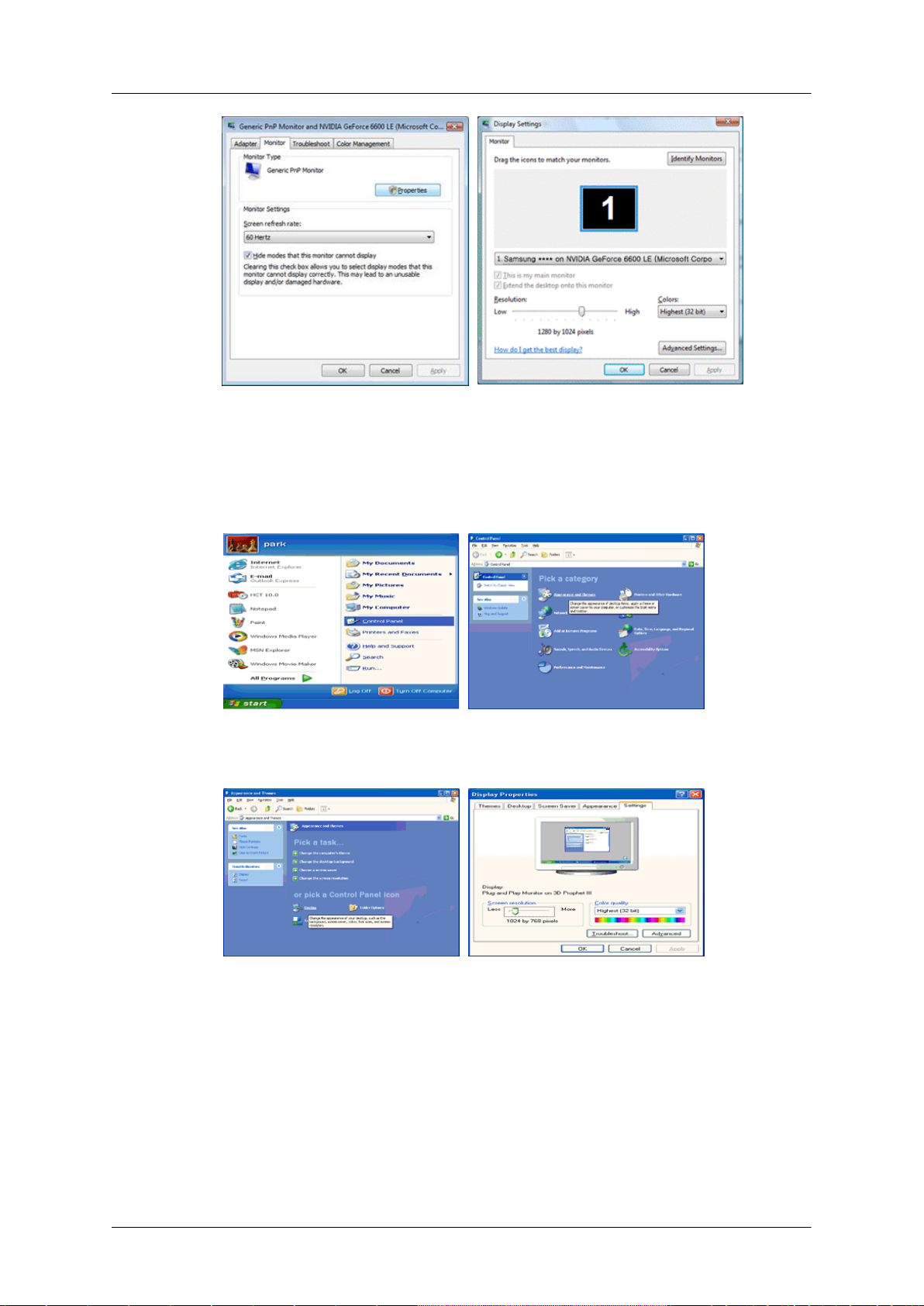
Робота з програмним
забезпеченням
Microsoft® Windows® XP
1. Вставте диск у пристрій читання CD-ROM.
2. Клацніть "Start" (Пуск) → "Control Panel" (Панель керування), після чого клацніть
піктограму "Appearance and Themes" (Оформлення й теми).
3. Натисніть піктограму "Display" (Дисплей) і виберіть вкладку "Settings" (Параметри)",
після чого натисніть "Advanced..." (Додатково...).
4. Натисніть кнопку "Properties" (Властивості) на вкладці "Monitor" (Монітор) і виберіть
вкладку "Driver" (Драйвер).
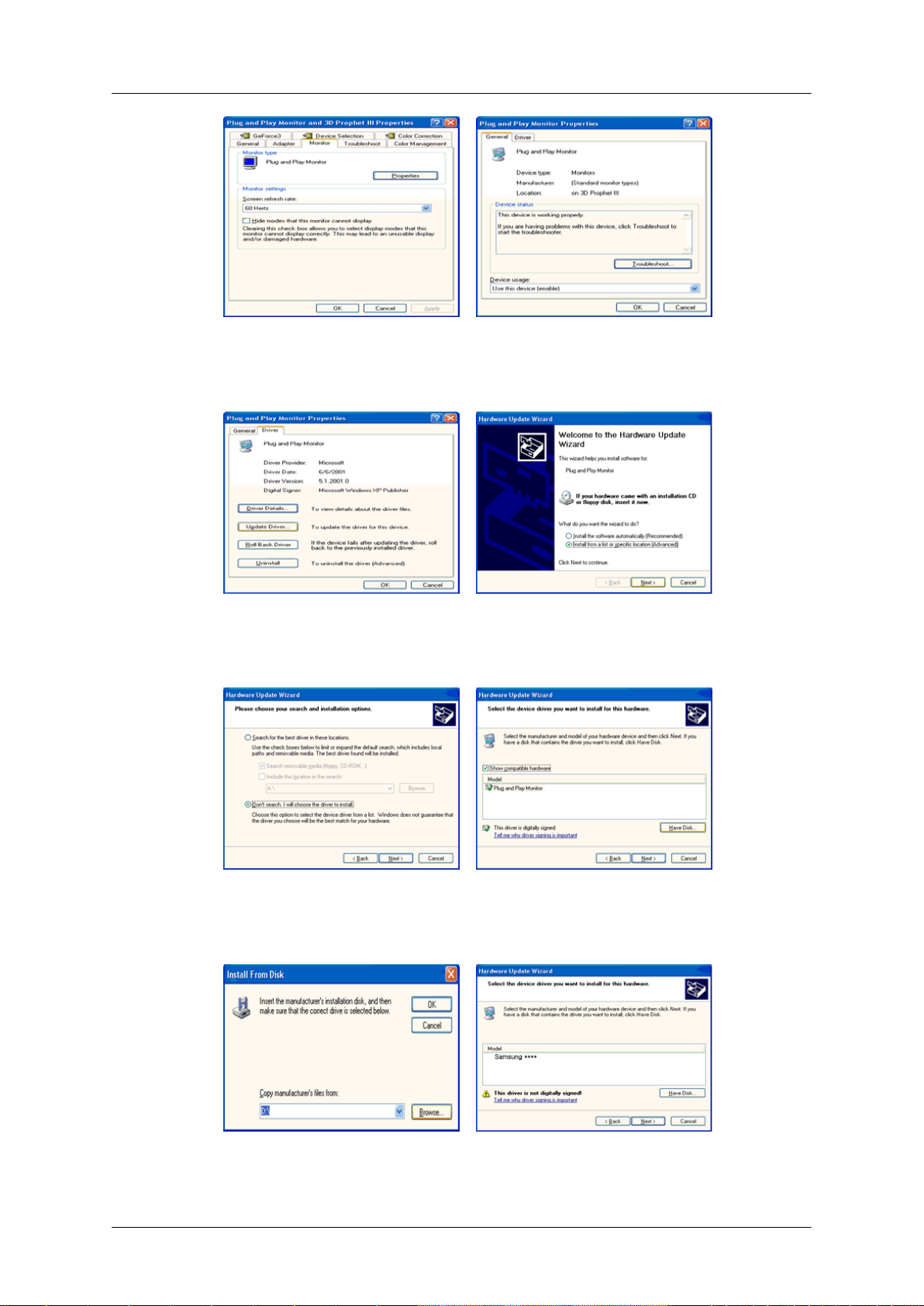
Робота з програмним
забезпеченням
5. Клацніть "Update Driver..." (Оновити драйвер...) і виберіть пункт "Install from a list
or..." (Установка зі списку або...), після чого клацніть "Next" (Далі).
6. Виберіть "Don't search, I will..." (Не здійснювати пошук, я...) і натисніть "Next" (Далі),
після чого клацніть "Have disk" (Установити з диска).
7. Натисніть кнопку "Browse" (Огляд), виберіть A:(D:\Driver) і модель монітора зі
списку, після чого клацніть "Next" (Далі).
8. Якщо з'явиться таке вікно, натисніть кнопку"Continue Anyway" (Продовжити). Після
цього натисніть кнопку "OK".
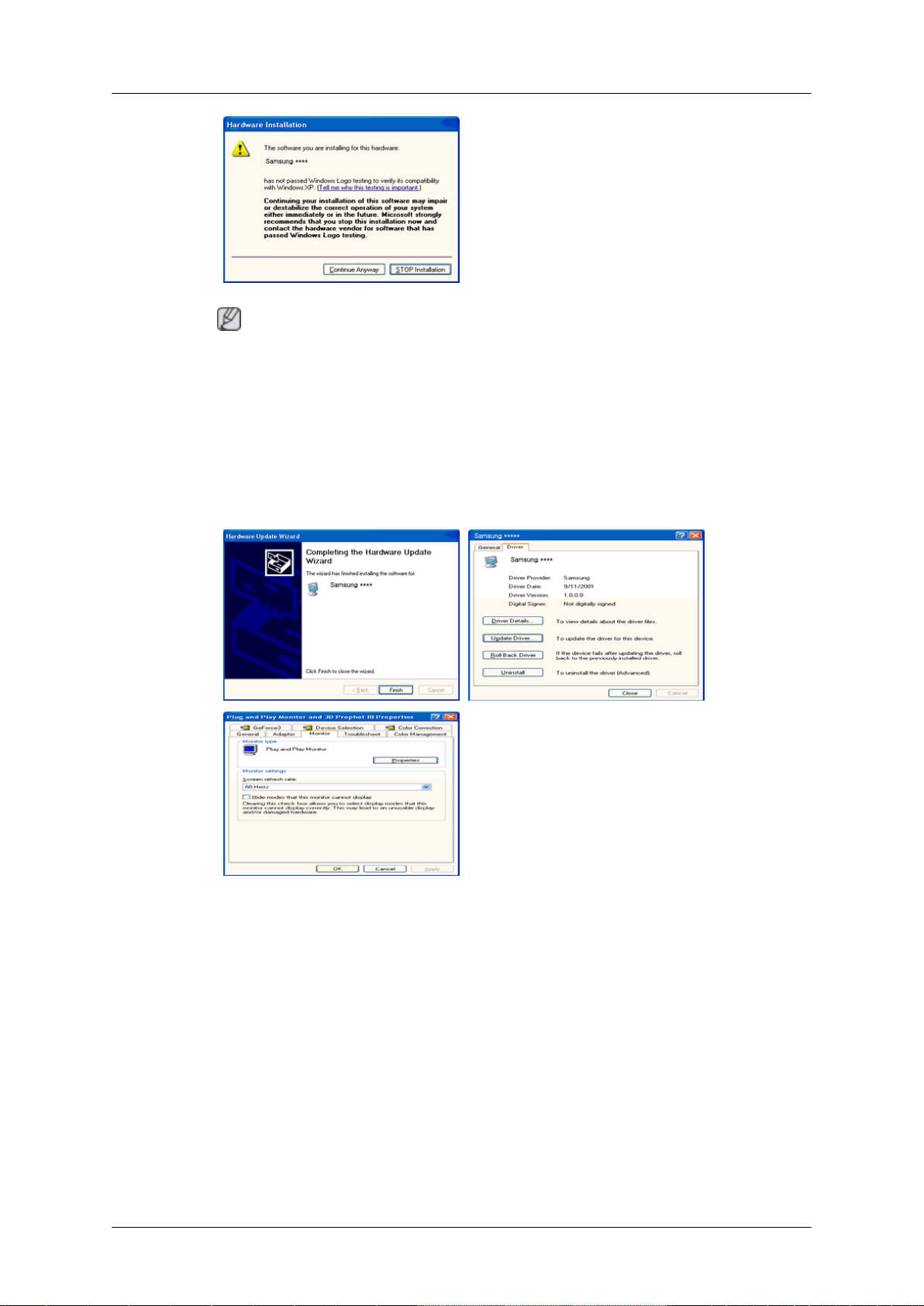
Робота з програмним
забезпеченням
Примітка
Драйвер монітора сертифіковано логотипом MS, тому його встановлення не
завдасть шкоди системі.
Інформацію про сертифікований драйвер буде розміщено на веб-сайті Samsung,
на головній сторінці розділу про монітори.
http://www.samsung.com/
9. Натисніть кнопку "Close" (Закрити) і декілька разів натисніть "OK".
10. Встановлення драйвера монітора завершено.
Microsoft® Windows® 2000
Якщо на екрані монітора з'явиться повідомлення "Digital Signature Not
Found" (Цифровий підпис не знайдено), виконайте такі дії.
1. Натисніть кнопку "OK" у вікні "Insert disk" (Вставте диск).
2. Натисніть кнопку "Browse" (Огляд) у вікні "File Needed" (Потрібний файл).
3. Виберіть A:(D:\Driver) і натисніть кнопку "Open" (Відкрити), після чого натисніть
"OK".
Процедура встановлення
1. Натисніть "Start" (Пуск), "Settings" (Параметри), "Control Panel" (Панель керування).
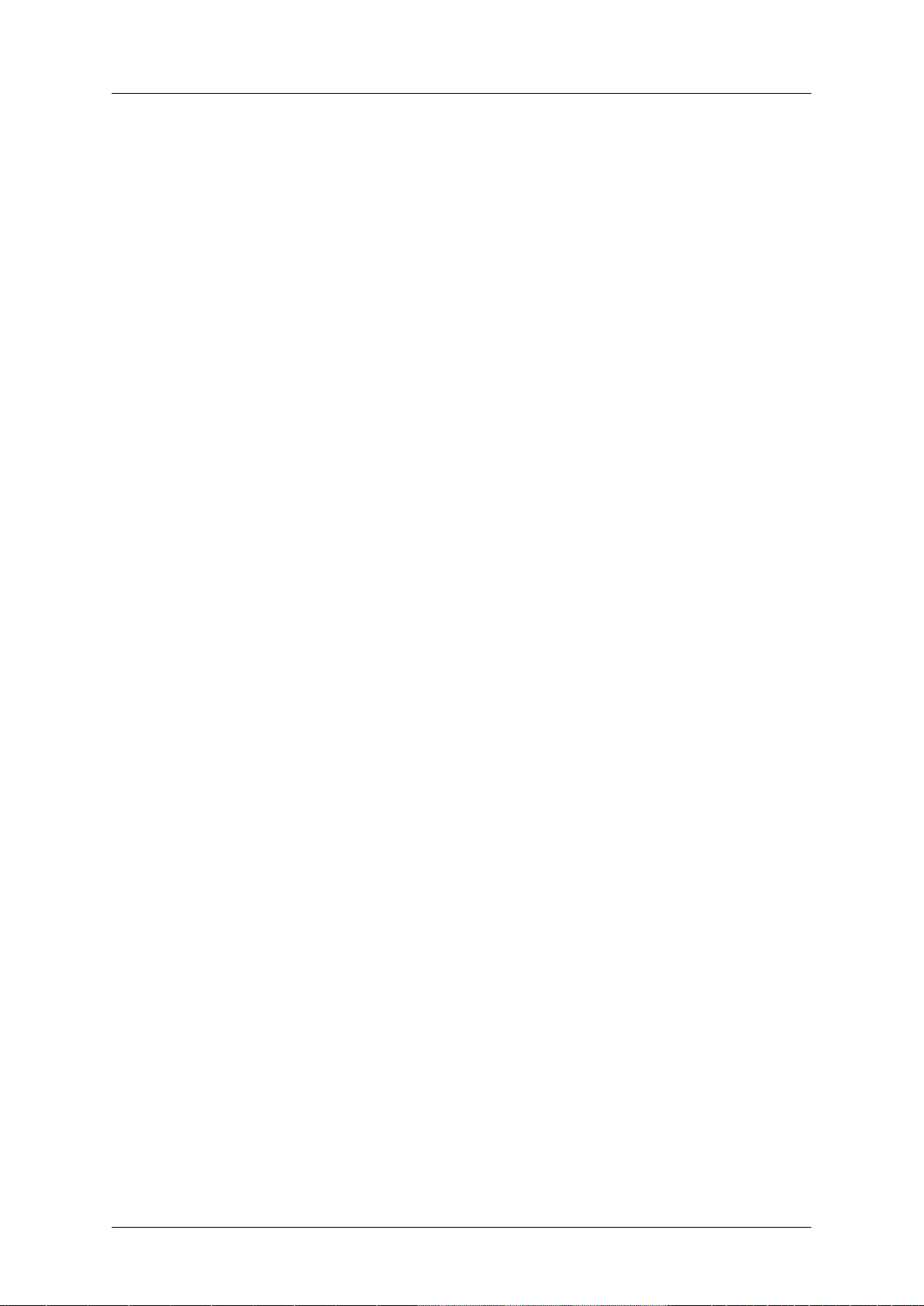
Робота з програмним
забезпеченням
2. Двічі клацніть піктограму "Display" (Дисплей).
3. Виберіть вкладку "Settings" (Параметри) і натисніть "Advanced Properties" (Додаткові властивості).
4. Виберіть "Monitor" (Монітор).
Випадок 1: Якщо кнопка "Properties" (Властивості) не доступна, це означає, що
монітор налаштовано належним чином. Припиніть встановлення.
Випадок 2: Якщо кнопка "Properties" (Властивості) доступна, натисніть кнопку "Prop-
erties" (Властивості) і виконайте таку послідовність дій.
5. Натисніть "Driver" (Драйвер), "Update Driver..." (Оновити драйвер...), після чого
натисніть "Next" (Далі).
6. Виберіть "Display a list of the known drivers for this device so that I can choose a specific
driver" (Показати список відомих драйверів для цього пристрою, щоб вибрати
відповідний драйвер); натисніть кнопку "Next" (Далі), після чого натисніть "Have
disk" (Установити з диска).
7. Натисніть кнопку "Browse" (Огляд) і виберіть A:(D:\Driver).
8. Натисніть кнопку "Open" (Відкрити) і "OK".
9. Виберіть модель монітора і натисніть кнопку "Next" (Далі), після чого ще раз
натисніть кнопку "Next" (Далі).
10. Натисніть кнопку "Finish" (Готово) і "Close" (Закрити).
Коли з’явиться вікно "Digital Signature Not Found" (Цифровий підпис не знайдено),
натисніть кнопку "Yes" (Так). Натисніть кнопку "Finish" (Готово) і "Close" (Закрити).
Microsoft® Windows® Millennium
1. Натисніть "Start" (Пуск), "Settings" (Параметри), "Control Panel" (Панель керування).
2. Двічі клацніть піктограму "Display" (Дисплей).
3. Виберіть вкладку "Settings" (Параметри) і натисніть "Advanced Properties" (Додаткові властивості).
4. Виберіть вкладку Monitor (Монітор).
5. Натисніть кнопку "Change" (Змінити) в області "Monitor Type" (Тип монітора)
6. Виберіть "Specify the location of the driver" (Вказати місцезнаходження драйвера).
7. Виберіть "Display a list of all the driver in a specific location.." (Показати список усіх
драйверів у певному місці..) і натисніть кнопку "Next" (Далі).
8. Натисніть кнопку "Have Disk" (Установити з диска).
9. Виберіть A:\(D:\driver) і натисніть кнопку "OK".
10. Натисніть "Show all devices" (Показати всі пристрої) і виберіть монітор, підключений
до комп'ютера, після чого натисніть "OK".
11. Натисніть кнопку "Close" (Закрити) і "OK", щоб закрити діалогове вікно "Display
Properties" (Параметри екрана).
Microsoft® Windows® NT
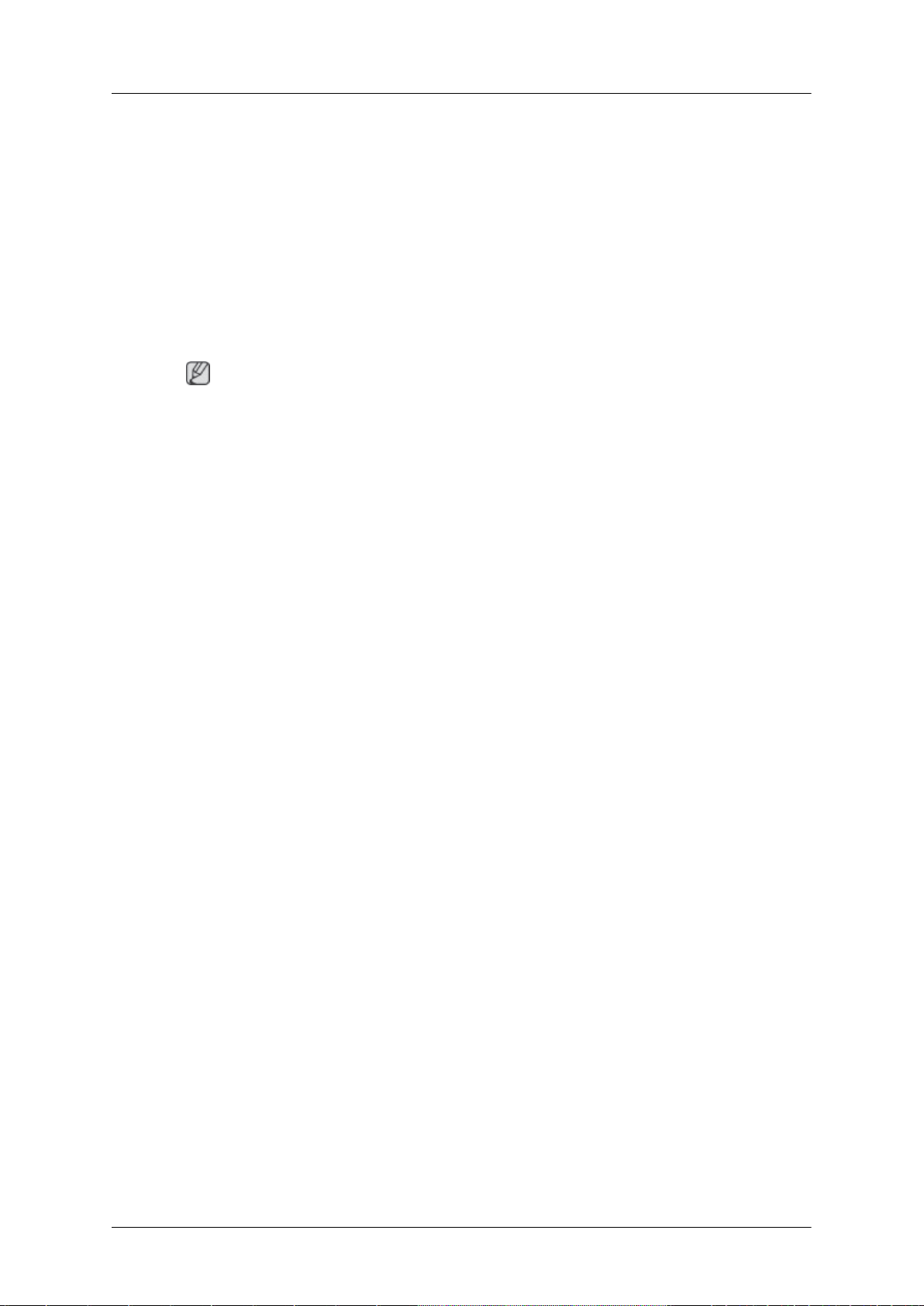
Робота з програмним
забезпеченням
1. Натисніть "Start" (Пуск), "Settings" (Параметри), "Control Panel" (Панель керування),
після чого двічі клацніть піктограму "Display" (Дисплей).
2. У вікні з реєстраційною інформацією дисплея натисніть вкладку "Settings" (Параметри), після чого натисніть "All Display Modes" (Всі режими
відображення).
3. Виберіть відповідний режим (роздільну здатність, кількість кольорів та вертикальну
частоту) і натисніть "OK".
4. Натисніть кнопку "Test" (Перевірка); якщо екран працює належним чином, натисніть
кнопку "Apply" (Застосувати). Якщо екран працює неправильно, виберіть інший
режим (нижчу роздільну здатність, меншу кількість кольорів або нижчу частоту).
Примітка
Якщо у вікні "All Display Modes" (Всі режими відображення) відсутні режими, виберіть
значення роздільної здатності та кадрової частоти, виконавши дії, вказані в розділі
Попередньо встановлені режими синхронізації даного посібника.
Linux
Перед запуском X-Window необхідно запустити файл налаштування системи X86Config.
1. Запустіть X86Config; у першому та другому вікнах натисніть "Enter".
2. Третє вікно призначено для налаштування мишки.
3. Налаштуйте мишку, що підключена до комп'ютера.
4. Наступне вікно призначено для вибору клавіатури.
5. Налаштуйте клавіатуру.
6. Наступне вікно служить для налаштування монітора.
7. Насамперед налаштуйте горизонтальну частоту монітора. (Можна безпосередньо
ввести значення частоти).
8. Налаштуйте вертикальну частоту монітора. (Можна безпосередньо ввести
значення частоти).
9. Введіть назву моделі монітора. Ця інформація не вплине на роботу X-Window.
10. Налаштування монітора завершено. Запустіть X-Window, попередньо
налаштувавши інше необхідне обладнання.
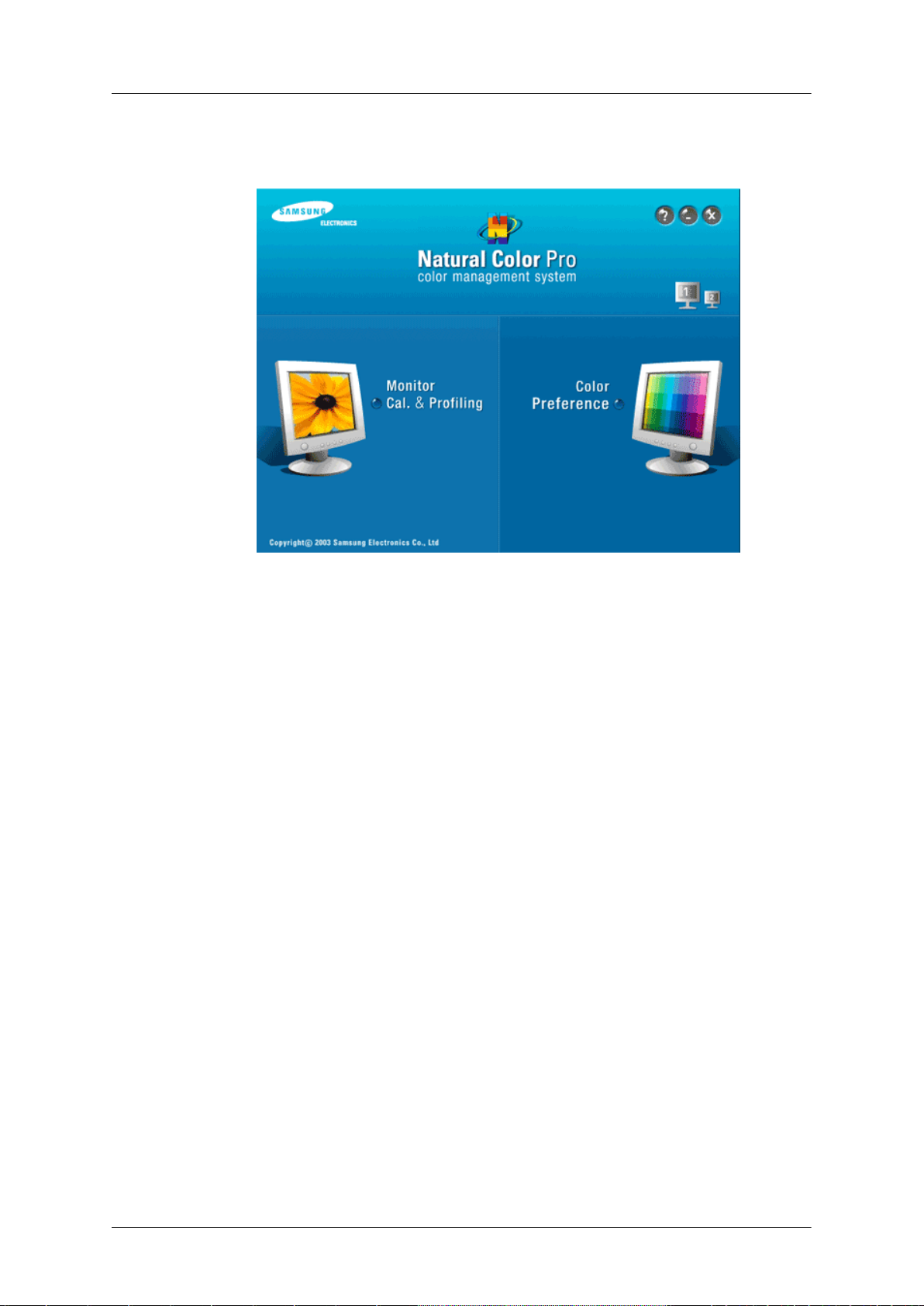
Робота з програмним
забезпеченням
Natural Color Програмне забезпечення Natural Color
Однією з проблем сучасних комп'ютерів є те, що кольори зображень, надрукованих на
принтері, або зображень, зісканованих за допомогою сканера чи цифрового
фотоапарата, не відповідають кольорам на моніторі. Програмне забезпечення Natural
Color допоможе вирішити цю проблему. Це система керування кольорами, розроблена
компанією Samsung Electronics спільно з корейським інститутом Electronics & Telecom-
munications Research Institute (ETRI). Ця система використовується лише в моніторах
Samsung; завдяки ній кольори зображення на моніторі відповідатимуть кольорам
надрукованого та зісканованого зображення. Для отримання детальнішої інформації
див. довідку програми (F1).
Як встановити програмне забезпечення Natural Color
Вставте диск, який додається до монітора Samsung, у пристрій читання CD-ROM.
Відкриється вікно запуску програми Natural Color. Клацніть Natural Color на початковому
екрані, щоб встановити програмне забезпечення Natural Color.
Щоб встановити програму вручну, вставте компакт-диск, який додається до монітора
Samsung, у пристрій читання CD-ROM, натисніть кнопку ["Start" (Пуск)] на панелі
завдань Windows, після чого натисніть ["Run..." (Виконати)]. Введіть адресу D:\color
\NCProSetup.exe і натисніть клавішу [
призначено іншу літеру, ніж D:\, вкажіть відповідну літеру).
Enter]. (Якщо пристрою читання компакт-дисків
Як видалити програмне забезпечення Natural Color
Виберіть "Setting/Control Panel" (Параметри/Панель керування) в меню "Start" (Пуск) і
двічі клацніть "Add/Delete a program" (Установка й видалення програм). Виберіть
програму Natural Color зі списку і натисніть кнопку "Add/Delete" (Додати/Видалити).
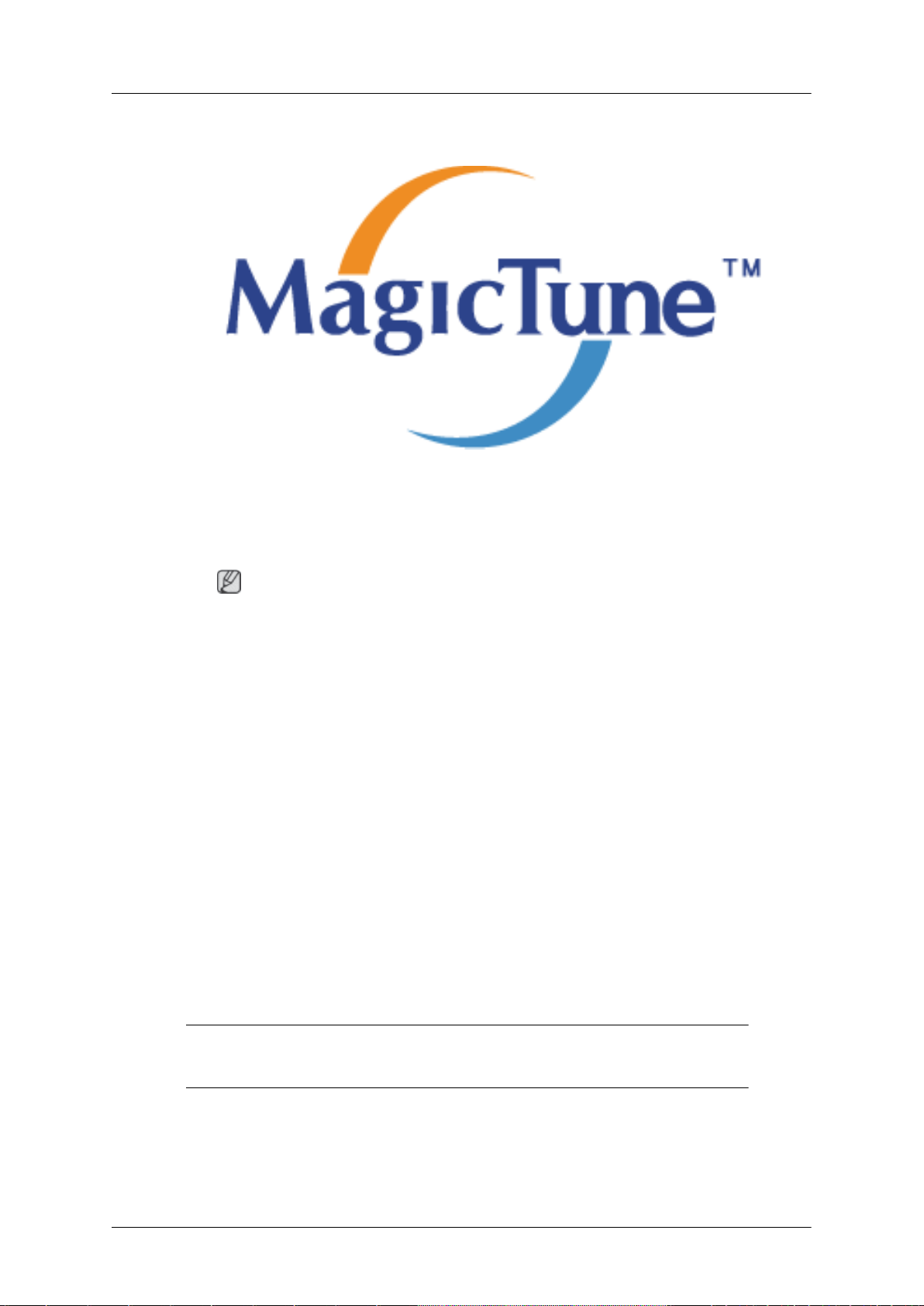
MagicTune™
Встановлення
Робота з програмним
забезпеченням
1. Вставте інсталяційний диск у пристрій читання CD-ROM.
2. Клацніть файл встановлення MagicTune™.
Примітка
Якщо виринаюче вікно встановлення програмного забезпечення для головного
екрана не з'являється, продовжіть процес інсталяції, використовуючи виконуваний
файл програми MagicTune з компакт-диска.
3. Виберіть мову встановлення, натисніть "Next" (Далі).
4. Коли з'явиться вікно InstallShield Wizard, натисніть "Next" (Далі).
5. Виберіть "I accept the terms of the license agreement", щоб погодитись з умовами
використання.
6. Виберіть папку для встановлення програми MagicTune™.
7. Натисніть "Install" (Встановити).
8. З’явиться вікно "Installation Status".
9. Натисніть "Finish".
10. Після завершення встановлення на робочому столі з'явиться піктограма для
запуску програми MagicTune™. Двічі клацніть піктограму, аби запустити програму.
Піктограма запуску MagicTune™ може не з'явитися, залежно від
характеристик комп'ютерної системи чи монітора. У такому випадку натисніть
клавішу F5.
Проблеми із встановленням
На встановлення програми MagicTune™ можуть вплинути такі фактори як відеокарта,
материнська плата та мережеве середовище.
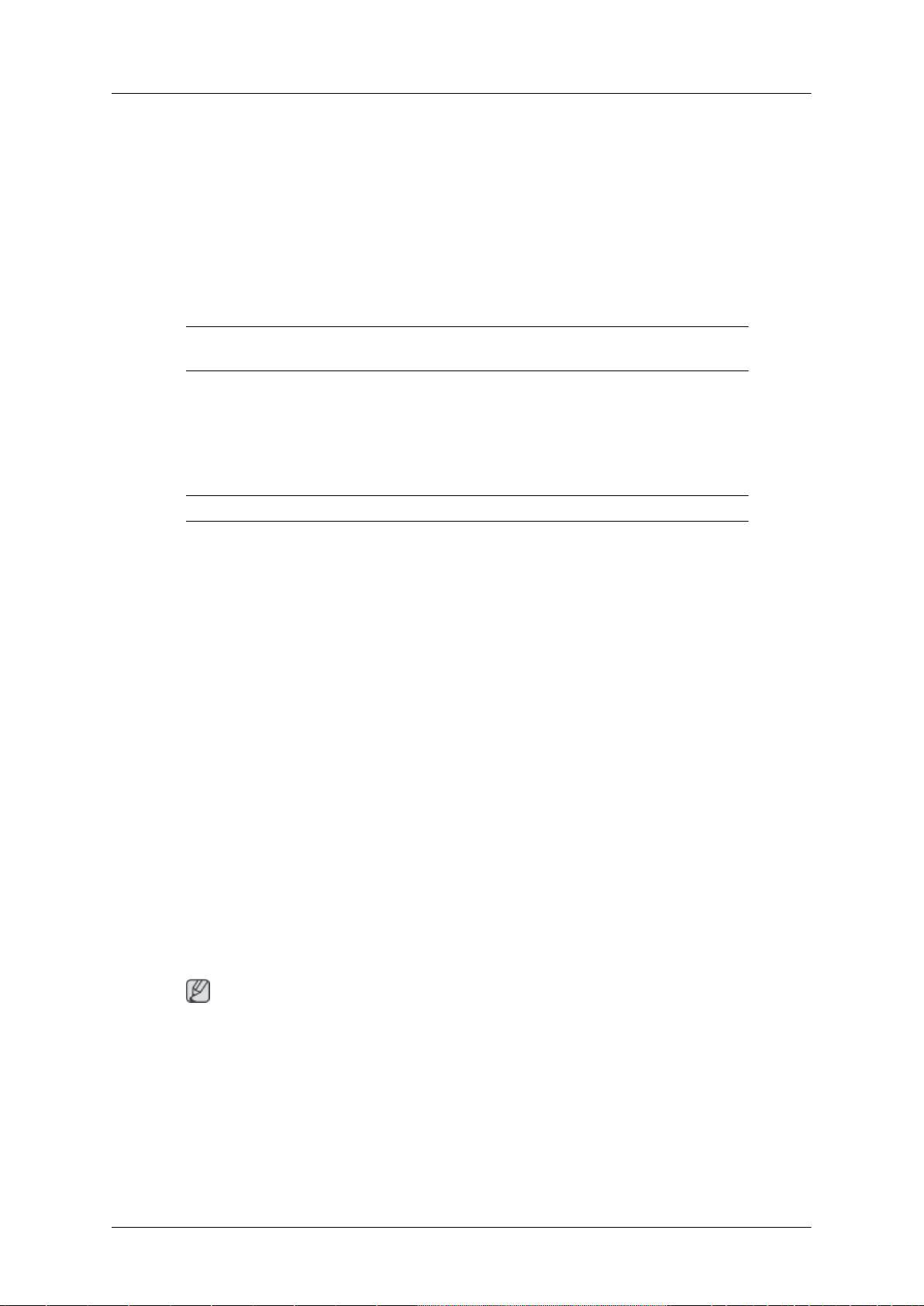
Вимоги до системи
OS
•
Windows 2000
• Windows XP Home Edition
• Windows XP Professional
• Windows Vista™
Радимо використовувати програму MagicTune™ з операційною системою
Windows® 2000 чи пізнішої версії.
Комп'ютерне обладнання
• Понад 32 Мб пам'яті
• Понад 60 Мб місця на жорсткому диску
Детальнішу інформацію шукайте на веб-сайті MagicTune™.
Робота з програмним
забезпеченням
Видалення
Програму MagicTune™ можливо видалити лише за допомогою функції "Add/Remove
Programs" (Установка й видалення програм) системи Windows® на екрані "Control Panel" (Панель керування).
Щоб видалити програму MagicTune™, виконайте такі дії.
1. На [панелі завдань] → натисніть [Start] (Пуск) → [Settings] (Параметри) і виберіть
2. Клацніть піктограму "Add/Remove Programs" (Установка й видалення програм) на
3. У вікні "Add or Remove Programs" (Установка й видалення програм) скористайтеся
4. Клацніть кнопку "Change/Remove" (Змінити/Видалити), щоб видалити програму.
5. Натисніть "Yes" (Так), щоб почати процес видалення.
6. Зачекайте доки з'явиться діалогове вікно "Uninstall Complete" (Видалення
[Control Panel] (Панель керування). Якщо програма встановлена у системі Windows® XP, виберіть [Control Panel] (Панель керування) в меню [Start] (Пуск).
екрані "Control Panel" (Панель керування).
прокруткою, щоб знайти "MagicTune™." Клацніть програму, щоб виділити її.
завершено).
Примітка
Відвідайте веб-сайт MagicTune™ для отримання технічної підтримки, відповідей на
поширені запитання та оновлення програмного забезпечення MagicTune™.
